Az NVIDIA G-Sync technológia és az ASUS ROG SWIFT PG278Q monitor áttekintése. A g-sync hdr rendszerkövetelményei Probléma a h g synchez való csatlakozáskor
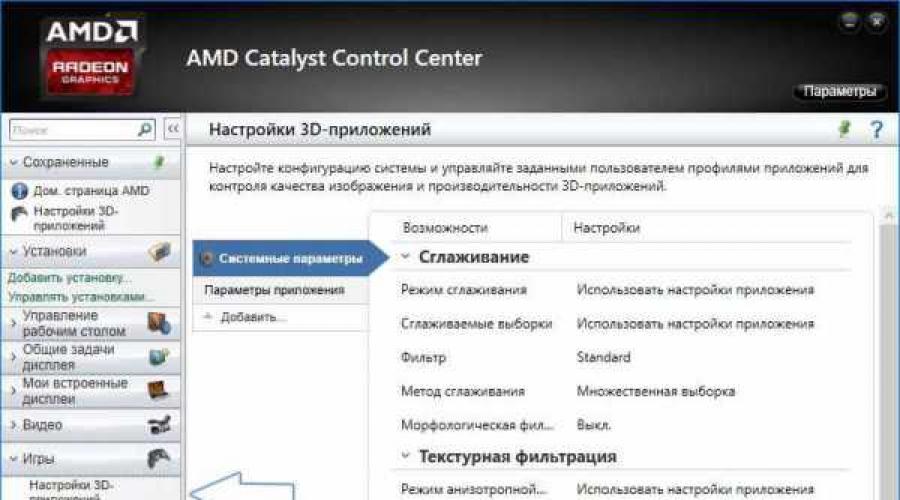
Olvassa el is
Mi az a függőleges szinkronizálás a játékokban? Ez a funkció felelős a játékok megfelelő megjelenítéséért szabványos, 60 Hz-es LCD monitorokon. Ha engedélyezve van, a képkockasebesség 60 Hz-re korlátozódik, és nem jelennek meg megszakítások a képernyőn. A kikapcsolása növeli a képkockasebességet, ugyanakkor képernyőtépő hatás jelentkezik.
Mire való a függőleges szinkronizálás a játékokban?
A V-sync meglehetősen ellentmondásos téma a játékokban. Egyrészt a vizuálisan kényelmes játékélményhez ez nagyon szükségesnek tűnik, feltéve, ha van egy szabványos LCD monitor.
Ennek köszönhetően játék közben nem jelenik meg hiba a képernyőn, a kép stabil és nincs hézag. Hátránya, hogy a képfrissítés 60 Hz-re van korlátozva, így az igényesebb játékosok bemeneti késleltetést tapasztalhatnak, vagyis enyhe késést tapasztalhatnak az egérrel való játék során (ez az egérmozgások mesterséges simításának feleltethető meg).
A függőleges szinkronizálás letiltásának is megvannak az előnyei és hátrányai. Mindenekelőtt korlátlan FPS képkockasebességet biztosít, és ezáltal teljesen eltávolítja az említett bemeneti késést. Ez olyan játékokban hasznos, mint a Counter-Strike, ahol fontos a reakció és a pontosság. A mozgás és a célzás nagyon tiszta, dinamikus, az egér minden mozdulata nagy pontossággal történik. Esetenként magasabb FPS rátát is kaphatunk, hiszen a V-Sync videókártyától függően némileg csökkentheti a hardveres teljesítményt (kb. 3-5 FPS a különbség). Sajnos a hátránya, hogy függőleges szinkron nélkül képernyőtépő hatást kapunk. Amikor a játékban fordulunk vagy mozgást változtatunk, észrevesszük, hogy a kép két-három vízszintes részre szakad.
A V-Sync engedélyezése vagy letiltása?
Szükséges a függőleges szinkronizálás? Minden egyéni preferenciáinktól és attól függ, hogy mit szeretnénk kapni. A többjátékos FPS játékokban a célzás pontosságának javítása érdekében ajánlatos kikapcsolni a függőleges szinkronizálást. A képernyőtépő hatás általában nem annyira észrevehető, és amikor megszokjuk, észre sem vesszük.
A mesejátékokban viszont nyugodtan bekapcsolhatod a V-Syncet. Itt nem annyira fontos a nagy pontosság, az első hegedűt a környezet, a vizuális kényelem játssza, ezért érdemes a jó minőségre fogadni.
A függőleges szinkronizálást általában a játék grafikai beállításaiban lehet be- vagy kikapcsolni. De ha nem találunk ilyen funkciót, akkor manuálisan kikapcsolhatja a videokártya beállításaiban - mindenki számára és csak a kiválasztott alkalmazásokhoz.
Függőleges szinkronizálás NVIDIA grafikus kártyákon
A GeForce grafikus kártyákon ez a funkció az Nvidia vezérlőpultján található. Kattintson a jobb gombbal a Windows 10 asztalra, majd válassza az Nvidia Control Panel lehetőséget.
Az oldalsávon válassza a 3D beállítások vezérlők lapot a 3D beállítások alatt. Az elérhető beállítások a jobb oldalon jelennek meg.
A beállítások két lapra vannak osztva - globális és program. Az első lapon beállíthatja az összes játék beállításait, és például azt, hogy mindegyikben engedélyezze vagy tiltsa le a függőleges szinkronizálást. Míg a második lapon ugyanazokat a paramétereket állíthatja be, de minden játékhoz külön-külön.
Válassza ki a globális vagy a program lapot, majd keresse meg a „Függőleges szinkronizálás” lehetőséget a listában. Mellette van egy legördülő mező - választhatunk a függőleges szinkronizálás kényszerített kikapcsolása vagy bekapcsolása között.
V-Sync az AMD grafikán
Az AMD grafikus kártyák esetében teljesen ugyanúgy néz ki, mint az Nvidiában. Kattintson a jobb gombbal az asztalra, majd lépjen a Panel Catalyst Control Centerbe.
Ezután nyissa meg a "Játékok" lapot a bal oldalon, és válassza a "3D alkalmazások beállításai" lehetőséget. A jobb oldalon megjelenik az elérhető opciók listája, amelyeket az AMD Radeon grafikus beállításai közül lehet kényszeríteni. Amikor a „Rendszerbeállítások” lapon vagyunk, az összeshez kiválasztjuk.
 Ha minden játékhoz külön-külön kell beállítani a paramétereket, akkor kattintson a "Hozzáadás" gombra, és adja meg az EXE fájlt. Új könyvjelzőként felkerül a listára, és amikor átváltunk rá, csak ehhez a játékhoz állíthatunk be paramétereket.
Ha minden játékhoz külön-külön kell beállítani a paramétereket, akkor kattintson a "Hozzáadás" gombra, és adja meg az EXE fájlt. Új könyvjelzőként felkerül a listára, és amikor átváltunk rá, csak ehhez a játékhoz állíthatunk be paramétereket.
Ha kiválasztotta a hozzáadott alkalmazás- vagy rendszerparamétereket tartalmazó lapot (általános), akkor a listában keresse meg a „Várakozás függőleges frissítésre” opciót. Megjelenik egy választómező, ahol erőszakosan engedélyezhetjük vagy letilthatjuk ezt az opciót.
V-Sync integrált Intel HD Graphics-on
Integrált Intel HD Graphics chip használata esetén vezérlőpanel is elérhető. Elérhetőnek kell lennie a jobb gombbal az asztalon vagy a Ctrl+Alt+F12 billentyűkombinációval.
Az Intel panelen lépjen a Beállítások mód fülre - Vezérlőpult - 3D grafika, majd a felhasználói beállításokra.

Itt találunk egy mezőt függőleges szinkronizálással, Vertical Sync. Kényszeresen engedélyezheti az érték "Engedélyezve" vagy "Alkalmazásbeállítások" beállításával. Sajnos az Intel HD kártya opciói között nincs kényszerletiltási funkció - csak a V-Sync engedélyezhető. Mivel a videokártyán nem lehet letiltani a függőleges szinkronizálást, ezt csak magának a játéknak a beállításaiban lehet megtenni.
www.instcomputer.ru
Windows 10 kis FPS és lebegő egér :: Counter-Strike: Global Offensive Általános megbeszélések
Counter-Strike: Globális offenzíva > Általános viták > Téma részleteiWindows 10, kis FPS, lebegő egér
Jó napot mindenkinek, nemrég frissítettem a rendszeremet Win10-re (az előző Win7 volt). A frissítés után több problémába ütköztem.Az első probléma a viszonylag alacsony FPS a korábbihoz képest. Valójában a Win10 telepítése után úgy tűnik, hogy elvesztettem az FPS-t. Kifejtem a probléma lényegét, átlagos rendszerem van és a "héten" jó FPS 200-300 volt. Az "első tízben" az FPS-em nem emelkedik 60 fölé, sem a menüben, sem magában a játékban. Szinte az egész internetet átnéztem és nem találtam megoldást erre a problémára.A második probléma egy enyhe egérlebegés, ami alig érezhető, ugyanakkor a pontos célzást nagyban zavarja. Ui.: ez a probléma a 10 telepítése előtt nem volt. Rendszerem: GPU: GeForce GTX 660Ti CPU: ItelCore i3-3220 3,3 GHz RAM: 8 GB Merevlemez (amelyre a CS:GO telepítve van): 2 TB Monitor: ASUS VK278 60 Hz Egér: Razer DeathAdder 2013 Pad: Razer Goliathus Speed billentyűzet: Razer BlackWidow Ultimate 2013
Kérjük, ossza meg gondolatait ezzel a témával kapcsolatban. Nagyon boldog leszek)
Megjegyzés: Ez CSAK spam, reklám és problémás (zaklatás, verekedés vagy durva) bejegyzések bejelentésére használható.
steamcommunity.com
A Windows 10 frissítés lehetővé teszi a v-sync kikapcsolását és a maximális fps feloldását
11.05.2016 02:22

A DirectX 12 támogatással rendelkező Universal Windows Platformra (UWP) optimalizált játékprojektek a V-Sync opció aktiválása nélkül is futtathatók. A frissítés támogatja az NVIDIA G-SYNC és az AMD FreeSync technológiákat is.
A frissítés segít elkerülni a rángatózást és a késéseket a képernyőn, valamint javítja a kép vizuális minőségét.
A Microsoft kijelentette, hogy a Gears of War: Ultimate Edition és a Forza Motorsport 6: Apex a közeljövőben kap javításokat ezzel az opcióval.
Az automatikus frissítés fokozatosan minden számítógépen megjelenik a Windows „tizedik” verziójával.
A G-Sync technológia áttekintése | A rögzített frissítési gyakoriság rövid története
Valamikor a monitorok terjedelmesek voltak, és katódsugárcsöveket és elektronágyúkat tartalmaztak. Az elektronágyúk fotonokkal bombázzák a képernyőt, hogy megvilágítsák a színes foszforpontokat, amelyeket pixeleknek nevezünk. Balról jobbra húznak minden „letapogatási” sort fentről lefelé. Az elektronágyú sebességének egyik teljes frissítésről a másikra történő beállítását korábban nem nagyon gyakorolták, és a háromdimenziós játékok megjelenése előtt erre nem is volt különösebb szükség. Ezért a CRT-ket és a kapcsolódó analóg videószabványokat rögzített frissítési gyakorisággal tervezték.
Az LCD monitorok fokozatosan felváltották a CRT-ket, a digitális csatlakozók (DVI, HDMI és DisplayPort) pedig az analógokat (VGA). A videojelek szabványosításáért felelős egyesületek (a VESA vezetésével) azonban nem tértek el a rögzített frissítési gyakoriságtól. A filmek és a televíziózás továbbra is állandó képsebességű bemenetre támaszkodik. A változó frissítési gyakoriságra való váltás még egyszer nem tűnik szükségesnek.
Az állítható képkockasebesség és a rögzített frissítési gyakoriság nem egyezik
A modern 3D grafika megjelenése előtt a rögzített frissítési gyakoriság nem jelentett problémát a kijelzők számára. De ez akkor merült fel, amikor először találkoztunk nagy teljesítményű GPU-kkal: a GPU által az egyes képkockákat renderelő sebesség (amit általában FPS-ben vagy képkocka/másodpercben fejeznek ki) nem következetes. Idővel változik. Nehéz grafikus jelenetekben a kártya 30 FPS-t tud nyújtani, és ha az üres eget nézzük - 60 FPS-t.

A szinkronizálás letiltása szakadást okoz
Kiderült, hogy a GPU változtatható képkockasebessége és az LCD-panel fix frissítési gyakorisága nem nagyon működik együtt. Ebben a konfigurációban egy "rés" nevű grafikus műtermékkel kell szembenéznünk. Ez akkor fordul elő, ha két vagy több hiányos képkocka együtt jelenik meg egy monitor-frissítési ciklus során. Általában el vannak tolva, ami nagyon kellemetlen hatást kelt a mozgás során.

A fenti képen két jól ismert műtárgy látható, amelyek gyakran megtalálhatók, de nehezen rögzíthetők. Mivel ezek megjelenítési műtermékek, normál játék képernyőképeken nem fogod látni őket, de a mi képernyőképeink azt mutatják, amit valójában látsz a játék során. Felvételükhöz nagysebességű felvételi móddal rendelkező fényképezőgépre van szükség. Vagy ha van videorögzítő kártyája, rögzíthet tömörítetlen videofolyamot a DVI-portról, és tisztán láthatja az egyik képkockáról a másikra való átmenetet; ezt a módszert használjuk az FCAT-tesztekhez. A legjobb azonban a leírt hatást saját szemével megfigyelni.
A szakító hatás mindkét képen látható. A felső a kamerával történik, az alsó a videórögzítés funkción keresztül. Az alsó kép vízszintesen "szeletelt", és rosszul igazodik. A felső két képen a bal oldali felvétel Sharp képernyőn készült 60 Hz-en, a jobb oldali felvétel Asus kijelzőn 120 Hz-en. A 120 Hz-es kijelző szakadása nem olyan szembetűnő, mint a frissítési gyakoriság kétszerese. A hatás azonban látható, és ugyanúgy jelenik meg, mint a bal oldali képen. Ez a fajta műtermék egyértelműen jelzi, hogy a képek a függőleges szinkron (V-sync) letiltásával készültek.

Battlefield 4 GeForce GTX 770-en a V-sync letiltásával
A BioShockban látható második hatás: A végtelen felvételt szellemképnek nevezik. Ez különösen a bal oldali kép alján látható, és a képernyő frissítési késleltetéséhez kapcsolódik. Röviden, az egyes képpontok nem változtatják meg elég gyorsan a színüket, ami ilyen típusú fényt eredményez. Egyetlen képkocka nem képes átadni a szellemkép hatását magára a játékra. A 8 ms-os szürke-szürke válaszidővel rendelkező panelek, mint például a Sharp, homályos képet eredményeznek a képernyőn megjelenő bármilyen mozgás esetén. Ezért ezek a kijelzők általában nem ajánlottak FPS-játékokhoz.
V-sync: "varrni a szappanra"
A függőleges szinkron vagy a V-sync egy nagyon régi megoldás a szakításra. Amikor ez a funkció be van kapcsolva, a grafikus kártya a szakadás teljes eltávolításával megpróbálja megfelelni a képernyő frissítési gyakoriságának. A probléma az, hogy ha a grafikus kártya nem tudja 60 FPS felett tartani a képfrissítési sebességet (60 Hz-es kijelzőn), akkor az effektív képkockasebesség a képernyő-frissítési gyakoriság többszörösei között ugrik (60, 30, 20, 15 FPS stb.). ). stb.), ami viszont észrevehető fékezéshez vezet.

Ha a képkockasebesség a frissítési gyakoriság alá csökken aktív V-sync mellett, akadozást tapasztal
Sőt, mivel a vsync várakozásra készteti a grafikus kártyát, és néha a láthatatlan felületi pufferre támaszkodik, a V-sync további bemeneti késleltetést adhat a renderelési lánchoz. Így a V-sync egyszerre lehet üdvösség és átok, amely megold bizonyos problémákat, miközben más hátrányokat okoz. A munkatársaink körében végzett informális felmérés szerint a játékosok hajlamosak kikapcsolni a v-sync-et, és csak akkor kapcsolják be, ha a tépés már elviselhetetlenné válik.
Légy kreatív: Az Nvidia bemutatja a G-Sync-et

Új videokártya indításakor GeForce GTX 680 Az Nvidia tartalmaz egy Adaptive V-sync nevű illesztőprogram-módot, amely megpróbálja enyhíteni a V-sync engedélyezésével kapcsolatos problémákat, ha a képkockafrekvencia meghaladja a monitor frissítési gyakoriságát, és gyorsan kikapcsolja, ha a teljesítmény meredeken a frissítési gyakoriság alá esik. Noha a technológia hűen teljesítette funkcióját, ez csak egy megoldás volt, amely nem szüntette meg a szakadást, ha a képkockasebesség alacsonyabb volt, mint a monitor frissítési gyakorisága.
Végrehajtás G-Sync sokkal érdekesebb. Általánosságban elmondható, hogy az Nvidia azt mutatja, hogy ahelyett, hogy a grafikus kártyákat fix megjelenítési frekvencián kényszerítenénk, az új monitorokat változó frekvencián kényszeríthetjük.

A GPU képkockasebesség határozza meg a monitor frissítési gyakoriságát, eltávolítva a V-sync engedélyezéséhez és letiltásához kapcsolódó műtermékeket.
A DisplayPort csatlakozó csomagkapcsolt adatátviteli mechanizmusa új lehetőségeket nyitott meg. A DisplayPort videojelben változó kioltási időközök használatával és a monitor léptékezőjének egy változtatható kioltó modullal való helyettesítésével az LCD panel a grafikus kártya képfrekvenciájának függvényében változó frissítési gyakorisággal tud működni (a monitor frissítési gyakoriságán belül). A gyakorlatban az Nvidia kreatívan használta a DisplayPort interfész speciális funkcióit, és megpróbált két legyet egy csapásra elkapni.
Még a tesztek megkezdése előtt szeretném elismerését adni annak a kreatív megközelítésnek, amellyel egy valós, PC-játékokat érintő probléma megoldását sikerült megoldani. Ez az innováció a javából. De mik az eredmények G-Sync gyakorlaton? Találjuk ki.
Az Nvidia elküldte nekünk a monitor mérnöki mintáját Asus VG248QE, amelyben a skálázót egy modul helyettesíti G-Sync. Ezt a kijelzőt már ismerjük. A cikket neki ajánljuk "Asus VG248QE felülvizsgálata: 400 dolláros 24" 144 Hz-es játékmonitor", amelyben a monitor kiérdemelte a Tom's Hardware Smart Buy díjat Most itt az ideje, hogy megtudja, hogyan hat az Nvidia új technológiája a legnépszerűbb játékokra.
A G-Sync technológia áttekintése | 3D LightBoost, beépített memória, szabványok és 4K
Miközben az Nvidia sajtóközleményeit böngésztük, jó néhány kérdést tettünk fel magunknak, mind a technológia jelenben elfoglalt helyével, mind a jövőbeni szerepével kapcsolatban. A közelmúltban a cég Santa Clara-i központjában tett kirándulásunk során amerikai kollégáink kaptak néhány választ.
G-Sync és 3D LightBoost
Az első dolog, amit észrevettünk, az az, hogy az Nvidia küldte a monitort Asus VG248QE, támogatásra módosítva G-Sync. Ez a monitor támogatja az Nvidia 3D LightBoost technológiáját is, amelyet eredetileg a 3D-s kijelzők fényerejének növelésére fejlesztettek ki, de már régóta nem hivatalosan 2D módban használták, pulzáló paneles háttérvilágítást használva a szellemkép (vagy mozgási elmosódás) csökkentésére. Természetesen érdekessé vált, hogy használják-e ezt a technológiát G-Sync.
Az Nvidia nemleges választ adott. Bár mindkét technológia egyidejű alkalmazása lenne az ideális megoldás, ma a változó frissítési gyakoriságú stroboszkópos háttérvilágítás villogást és fényerő-problémákat okoz. Megoldásuk hihetetlenül nehéz, mivel be kell állítani a fényerőt és nyomon kell követni az impulzusokat. Emiatt most a két technológiát kell választani, bár a cég igyekszik megoldást találni a jövőbeni egyidejű használatukra.

Beépített G-Sync modul memória
Mint már tudjuk G-Sync kiküszöböli a V-sync-hez kapcsolódó növekményes bemeneti késleltetést, mivel többé nem kell várni, amíg a panel vizsgálat befejeződik. Azt azonban észrevettük, hogy a modul G-Sync beépített memóriával rendelkezik. A modul képes önmagában pufferelni a kereteket? Ha igen, mennyi idő alatt halad át a keret az új csatornán?
Az Nvidia szerint a keretek nincsenek pufferelve a modul memóriájában. Amint megérkeznek az adatok, azok megjelennek a képernyőn, és a memória néhány egyéb funkciót is ellát. Azonban a feldolgozási idő G-Syncészrevehetően kevesebb, mint egy milliszekundum. Valójában majdnem ugyanaz a késleltetés, amit a V-sync kikapcsolásakor tapasztalunk, és ez összefügg a játék jellemzőivel, videó meghajtóval, egérrel stb.
A G-Sync szabványosított lesz?
Ilyen kérdést tettek fel egy nemrégiben az AMD-nek adott interjúban, amikor egy olvasó meg akarta tudni, hogyan reagál a cég a technológiára. G-Sync. Azonban közvetlenül a fejlesztőtől akartuk megkérdezni, hogy az Nvidia tervezi-e a technológiát az ipari szabványhoz igazítani. Elméletileg egy cég kínálhat G-Sync a változó frissítési gyakoriságot biztosító DisplayPort szabvány frissítéseként. Végül is az Nvidia a VESA egyesület tagja.
A DisplayPort, HDMI vagy DVI új specifikációit azonban nem tervezik. G-Syncés így támogatja a DisplayPort 1.2-t, vagyis a szabványon nem kell változtatni.
Mint már említettük, az Nvidia a kompatibilitáson dolgozik G-Sync jelenleg 3D LightBoost nevű technológiával (de hamarosan más lesz a neve). Emellett a cég keresi a módot a modulok költségeinek csökkentésére G-Syncés hozzáférhetőbbé tegye őket.

G-Sync Ultra HD felbontásban
Az Nvidia monitorokat ígér támogatással G-Syncés 3840x2160 pixel felbontásig. Az Asus modellje azonban, amelyet ma áttekintünk, csak az 1920x1080 pixelt támogatja. Az Ultra HD monitorok jelenleg az STMicro Athena vezérlőt használják, amely két skálázóval rendelkezik a csempézett kijelző létrehozásához. Kíváncsiak vagyunk, hogy a modul G-Sync támogatja az MST konfigurációt?
Az igazat megvallva, a változó képsebességű 4K-s kijelzőknek még várniuk kell. Külön 4K-s felskálázó eszköz még nincs, a legközelebbinek 2014 első negyedévében kell megjelennie, az ezekkel felszerelt monitoroknak pedig - csak a második negyedévben. A modul óta G-Sync lecseréli a zoom eszközt, a kompatibilis panelek ezután kezdenek megjelenni. Szerencsére a modul natívan támogatja az Ultra HD-t.
Mi történik 30 Hz előtt?
G-Sync 30 Hz-ig módosíthatja a képernyő frissítési gyakoriságát. Ez azzal magyarázható, hogy nagyon alacsony képernyő-frissítési gyakoriság mellett az LCD-képernyőn megjelenő kép romlani kezd, ami vizuális műtermékek megjelenéséhez vezet. Ha a forrás kevesebb, mint 30 FPS-t biztosít, a modul automatikusan frissíti a panelt, elkerülve az esetleges problémákat. Ez azt jelenti, hogy egy kép többször is lejátszható, de az alsó küszöb 30 Hz, ami a legjobb képminőséget biztosítja.
A G-Sync technológia áttekintése | 60 Hz-es panelek, SLI, térhatás és elérhetőség
A technológia csak a nagy frissítési gyakoriságú panelekre korlátozódik?
Észre fogja venni, hogy az első monitor G-Sync kezdetben nagyon magas képernyőfrissítési gyakorisággal rendelkezik (a technológia által megkívánt szint felett), a felbontása pedig 1920x1080 pixel. De az Asus kijelzőnek megvannak a maga korlátai, például a 6 bites TN panel. Kíváncsiak lettünk a technológia bevezetésére G-Sync csak nagy frissítési gyakoriságú kijelzőkre tervezik, vagy a gyakoribb 60hz-es monitorokon is látni fogjuk? Ezen kívül a lehető leggyorsabban szeretnék hozzáférni a 2560x1440 pixeles felbontáshoz.
Az Nvidia megismételte, hogy a legjobb élményt G-Sync akkor érhető el, ha a videokártya a képkockasebességet 30-60 FPS között tartja. Így a technológia valóban profitálhat a hagyományos, 60 Hz-es frekvenciájú monitorokból és egy modulból G-Sync .
De akkor miért használjunk 144 Hz-es monitort? Úgy tűnik, hogy sok monitorgyártó úgy döntött, hogy bevezeti az alacsony mozgású elmosódást (3D LightBoost), amely magas frissítési gyakoriságot igényel. De azok, akik úgy döntenek, hogy nem használják ezt a funkciót (és miért ne, mert még nem kompatibilis G-Sync) panelt hozhat létre a következővel G-Sync sokkal kevesebb pénzért.
Ha már a felbontásoknál tartunk, ez a következőképpen alakul: a 120 Hz-nél nagyobb frissítési frekvenciájú QHD képernyők szállítása már 2014 elején megkezdődhet.
Problémák vannak az SLI-vel és a G-Sync-el?
Mi kell ahhoz, hogy a G-Sync Surround módban legyen látható?
Most már természetesen nem kell két grafikus adaptert kombinálni ahhoz, hogy egy képet 1080p minőségben jelenítsen meg. Még egy középkategóriás Kepler-alapú grafikus kártya is képes lesz a kényelmes játékhoz szükséges teljesítményt nyújtani ezen a felbontáson. De az sem lehetséges, hogy SLI-ben két kártyát háromon futtassunk G-Sync monitorok Surround módban.
Ez a korlátozás az Nvidia kártyákon található modern kijelzőkimeneteknek köszönhető, amelyek általában két DVI-porttal, egy HDMI- és egy DisplayPort-porttal rendelkeznek. G-Sync DisplayPort 1.2 szükséges, és az adapter nem fog működni (és az MST hub sem). Az egyetlen lehetőség, hogy három monitort Surround módban csatlakoztatunk három kártyához, pl. Minden monitorhoz külön kártya tartozik. Természetesen feltételezzük, hogy az Nvidia partnerei több DisplayPort csatlakozóval rendelkező "G-Sync Edition" kártyákat fognak kiadni.
G-Sync és hármas pufferelés
Aktív hármas pufferre volt szükség ahhoz, hogy kényelmesen lejátszhassa a v-sync-et. Szükség van-e rá G-Sync? A válasz nem. G-Sync nem csak, hogy nem igényel hármas pufferelést, mivel a csatorna soha nem áll le, hanem éppen ellenkezőleg, árt G-Sync, mert extra késleltetési keretet ad hozzá teljesítménynövekedés nélkül. Sajnos a játék tripla pufferelése gyakran önmagában van beállítva, és nem lehet megkerülni manuálisan.
Mi a helyzet a játékokkal, amelyek általában rosszul reagálnak, ha a V-sync le van tiltva?
A tesztcsomagunk részét képező Skyrimhez hasonló játékokat úgy tervezték, hogy V-szinkronnal fussanak 60 Hz-es panelen (bár ez időnként megnehezíti az életünket a bemeneti késleltetés miatt). Ezek teszteléséhez bizonyos .ini kiterjesztésű fájlokat módosítani kell. Ahogyan viselkedik G-Sync Gamebryo és Creation motorokon alapuló játékokkal, amelyek érzékenyek a függőleges szinkronizálási beállításokra? 60 FPS-re korlátozódnak?
Másodszor, szüksége van egy Nvidia modullal rendelkező monitorra G-Sync. Ez a modul helyettesíti a képernyőméretezőt. És például adjon hozzá az osztott Ultra HD kijelzőhöz G-Sync lehetetlen. A mai áttekintésben egy 1920x1080 pixeles felbontású prototípust használunk, melynek frissítési gyakorisága akár 144 Hz. De még ezzel együtt is képet kaphat arról, hogy milyen hatással lesz G-Sync ha a gyártók elkezdik beszerelni olcsóbb panelekbe 60 Hz-en.
Harmadszor, DisplayPort 1.2-es kábelre van szükség. A DVI és a HDMI nem támogatott. Rövid távon ez azt jelenti, hogy az egyetlen lehetőség a munkavégzésre G-Sync három monitoron Surround módban, ez egy hármas SLI kötegen keresztül kapcsolódik, mivel minden kártyának csak egy DisplayPort csatlakozója van, és a DVI-DisplayPort adapterek ebben az esetben nem működnek. Ugyanez vonatkozik az MST hubokra is.
És végül ne feledkezzünk meg az illesztőprogram-támogatásról. A legújabb 331.93 béta csomag már kompatibilis G-Sync, és várhatóan a jövőbeni WHQL-tanúsítvánnyal rendelkező verziókban is szerepelni fog.
próbapad
| Tesztpad konfiguráció | |
| CPU | Intel Core i7-3970X (Sandy Bridge-E), 3,5 GHz-es alap órajel, 4,3 GHz-es túlhajtás, LGA 2011, 15 MB megosztott L3 gyorsítótár, engedélyezve van a Hyper-Threading, az energiatakarékos funkciók. |
| Alaplap | MSI X79A-GD45 Plus (LGA 2011) X79 Express lapkakészlet, BIOS 17.5 |
| RAM | G.Skill 32 GB (8 x 4 GB) DDR3-2133, F3-17000CL9Q-16 GBXM x2 @ 9-11-10-28 és 1,65 V |
| Tárolóeszköz | Samsung 840 Pro SSD 256GB SATA 6Gb/s |
| Videokártyák | Nvidia GeForce GTX 780 Ti 3 GB Nvidia GeForce GTX 760 2 GB |
| tápegység | Corsair AX860i 860W |
| Rendszerszoftver és illesztőprogramok | |
| OS | Windows 8 Professional 64 bites |
| DirectX | DirectX 11 |
| Videó driver | Nvidia GeForce 331.93 béta |
Most azt kell kitalálni, hogy milyen esetekben G-Sync van a legnagyobb hatással. Jó eséllyel már 60 Hz-es frissítési frekvenciájú monitort használ. A játékosok körében a 120 és 144 Hz-es modellek a népszerűbbek, de az Nvidia joggal feltételezi, hogy a piacon a rajongók többsége továbbra is ragaszkodik a 60 Hz-hez.
Ha egy 60 Hz-es monitoron aktív a V-sync, akkor a legszembetűnőbb műtermékek akkor jelennek meg, amikor a kártya nem tud 60 képkocka/mp-es sebességet leadni, ami bosszantó ugrásokat eredményez 30 és 60 FPS között. Itt észrevehető lassulások vannak. Ha a v-sync le van tiltva, a szakító hatás azokban a jelenetekben lesz leginkább észrevehető, ahol gyakran kell forgatni a kamerát, vagy ahol sok a mozgás. Egyes játékosok számára ez annyira elvonja a figyelmet, hogy egyszerűen bekapcsolják a V-sync-et, és elviselik a dadogást és a bemeneti késést.
A 120 és 144 Hz-es frissítési gyakorisággal és a magasabb képkockasebességgel a kijelző gyakrabban frissül, ami csökkenti az egyetlen képkocka elmentésének időtartamát több képernyő-letapogatás során, amikor a teljesítmény gyenge. Az aktív és inaktív függőleges szinkronizálással kapcsolatos problémák azonban továbbra is fennállnak. Emiatt az Asus monitort 60 és 144 Hz-es módban, be- és kikapcsolt technológiával teszteljük. G-Sync .
A G-Sync technológia áttekintése | A G-Sync tesztelése a V-Sync engedélyezésével
Ideje elkezdeni a tesztelést G-Sync. Már csak egy videorögzítő kártya, több SSD tömb felszerelése marad, és folytassa a teszteket, igaz?
Nem, ez baj.
Ma nem a teljesítményt, hanem a minőséget mérjük. Esetünkben a tesztek csak egy dolgot mutathatnak meg: egy adott időpontban a képfrissítési sebességet. A minőségről és a használat élményéről a be- és kikapcsolt technológiával G-Sync egyáltalán nem mondanak semmit. Ezért gondosan ellenőrzött és ékesszóló leírásunkra kell hagyatkoznunk, amelyet igyekszünk minél közelebb hozni a valósághoz.
Miért nem csak rögzít egy videót, és adja át az olvasóknak, hogy ítéljék meg? A helyzet az, hogy a kamera rögzített 60 Hz-es sebességgel rögzíti a videót. A monitor a videót is állandó 60 Hz-es frissítési frekvenciával játssza le. Mert a G-Sync változó frissítési gyakoriságot vezet be, nem fogja látni a technológiát működés közben.
Tekintettel a rendelkezésre álló játékok számára, a lehetséges tesztkombinációk száma számtalan. V-sync be, V-sync ki, G-Sync tovább, G-Sync kikapcsolva, 60Hz, 120Hz, 144Hz, ... A lista hosszan folytatható. De kezdjük a 60 Hz-es frissítési gyakorisággal és az aktív vszinkronnal.

Valószínűleg a legegyszerűbb az Nvidia saját bemutató segédprogramjával kezdeni, amely egyik oldalról a másikra mozgatja az ingát. A segédprogram 60, 50 vagy 40 FPS képkockasebességet képes szimulálni. Vagy a frekvencia 40 és 60 FPS között ingadozhat. Ezután letilthatja vagy engedélyezheti a V-sync és G-Sync. Bár a teszt kitalált, jól bemutatja a technológia képességeit. Nézhet egy jelenetet 50 FPS-en bekapcsolt vsync mellett, és azt gondolhatja: "Minden nagyon jó, és a látható dadogás is elviselhető." De aktiválás után G-Sync Rögtön azt akarom mondani: "Mire gondoltam? Nyilvánvaló a különbség, mint a nappal és az éjszaka. Hogyan tudtam élni ezzel korábban?"
De ne felejtsük el, hogy ez egy technikai bemutató. Valódi játékokon alapuló bizonyítékokat szeretnék. Ehhez magas rendszerigényű játékot kell futtatni, például az Arma III-at.

Az Arma III tesztgépbe telepíthető GeForce GTX 770és állítsa be az ultra beállításokat. Ha a V-sync le van tiltva, a képkockasebesség 40 és 50 FPS között ingadozik. De ha engedélyezi a V-sync-et, akkor 30 FPS-re csökken. A teljesítmény nem elég magas ahhoz, hogy állandó ingadozásokat lásson 30 és 60 FPS között. Ehelyett a grafikus kártya képkockasebessége egyszerűen csökken.
Mivel nem volt képlefagyás, az aktiválásnál jelentős különbség volt G-Sync nem észrevehető, kivéve, hogy a tényleges képkockasebesség 10-20 FPS-sel magasabbra ugrik. A bemeneti késleltetést is csökkenteni kell, mivel ugyanaz a képkocka nem marad meg több monitoron keresztül. Úgy érezzük, hogy az Arma általában kevésbé "rángatós", mint sok más játék, így nem érez semmilyen lemaradást.

Másrészt a Metro: Last Light-ban a hatás G-Sync hangsúlyosabb. Videókártyával GeForce GTX 770 a játék 1920x1080-as felbontásban futtatható, nagyon részletes beállításokkal, beleértve a 16x AF-et, a normál tesszelációt és a motion blur-t. Ebben az esetben 1-szerestől 2-szerestől 3-szoros SSAA-beállítások közül választhat a képkockasebesség fokozatos csökkentéséhez.
Ezenkívül a játék környezetében van egy előkamra, ahol könnyen lehet oda-vissza csapkodni. A szintet 60 Hz-en aktív V-sync mellett futva bementünk a városba. A Fraps azt mutatta, hogy tripla SSAA-val 30 FPS, kikapcsolt élsimítással pedig 60 FPS volt a képkocka sebessége. Az első esetben lassulások és késések észlelhetők. Az SSAA letiltásával teljesen sima képet kap 60 FPS-sel. A 2x SSAA aktiválása azonban 60 és 30 FPS közötti ingadozást okoz, ami miatt minden duplikált képkocka kellemetlenséget okoz. Ez az egyik olyan játék, ahol határozottan kikapcsolnánk a v-sync-et, és figyelmen kívül hagynánk a szakadást. Sok emberben kialakult már egy szokás.
azonban G-Sync eltávolítja az összes negatív hatást. Többé nem kell a Fraps számlálót nézni, és várni, hogy 60 FPS alá csökkenjen, hogy még egy grafikus beállítást csökkentsen. Éppen ellenkezőleg, néhányat növelhet, mert még ha 50-40 FPS-re lassít is, nem lesz nyilvánvaló lassulás. Mi van, ha kikapcsolja a függőleges szinkronizálást? Erről később fogsz tudni.
A G-Sync technológia áttekintése | A G-Sync tesztelése letiltott V-Sync mellett
A cikkben szereplő következtetések a Tom's Hardware Skype-on lévő szerzői és barátai körében végzett felmérésen alapulnak (más szóval a válaszadók mintája kicsi), de szinte mindegyikük érti, mi az a vertikális szinkronizálás, és milyen hátrányokkal kell szembesülniük a felhasználóknak. Szerintük csak akkor folyamodnak V-synchez, ha a képfrissítés és a képfrissítési gyakoriság nagyon nagy szóródása miatti szakadások elviselhetetlenné válnak.
Amint el tudja képzelni, a Vsync kikapcsolásának vizuális hatását nehéz összetéveszteni, bár ezt nagymértékben befolyásolja az adott játék és annak részletes beállításai.

Vegyük például Crysis 3. A játék a legmagasabb grafikus beállítások mellett is könnyedén térdre kényszerítheti grafikus alrendszerét. És mert Crysis 3 egy első személyű lövöldözős játék, nagyon dinamikus játékmenettel, a hiányosságok igencsak észrevehetőek lehetnek. A fenti példában az FCAT kimenetet két képkocka között rögzítettük. Amint látja, a fa teljesen ki van vágva.

Másrészt, amikor Skyrimben kikényszerítjük a vsync-et, nem olyan rossz a szakadás. Vegye figyelembe, hogy ebben az esetben a képkockasebesség nagyon magas, és minden beolvasáskor több képkocka jelenik meg a képernyőn. Tehát vélemények szerint a képkockánkénti mozgások száma viszonylag alacsony. Problémák lépnek fel a Skyrim lejátszásakor ebben a konfigurációban, és nem biztos, hogy ez a legoptimálisabb. De ez azt mutatja, hogy még kikapcsolt v-sync mellett is változhat a játék hangulata.

Harmadik példaként egy Lara Croft válláról készült felvételt választottunk a Tomb Raiderből, amelyen egy elég jól látható szakadás látható a képen (nézd meg a haját és a felső pántját is). A Tomb Raider az egyetlen játék a mintánkban, amely lehetővé teszi a kettős és háromszoros pufferelés közötti választást, ha a vsync engedélyezve van.

Az utolsó grafikon azt mutatja, hogy a Metro: Last Light with G-Sync 144 Hz-en általában ugyanazt a teljesítményt nyújtja, mint letiltott Vsync esetén. A grafikon azonban nem mutatja a hézagok hiányát. Ha 60 Hz-es képernyővel rendelkező technológiát használ, a képkockasebesség eléri a 60 FPS-t, de nem lesz lassulás vagy késés.
Mindenesetre azok Önök (és mi is), akik számtalan órát töltöttek a grafikus benchmarkokkal, és ugyanazt a benchmarkot nézték újra és újra, megszokhatnák őket, és vizuálisan meghatározhatnák, mennyire jó egy adott eredmény. Így mérjük a videokártyák abszolút teljesítményét. Változások a képen az aktív G-Sync azonnal megakad a szem, hiszen van olyan simaság, mint a V-sync bekapcsolt állapotában, de a V-sync-re jellemző szünetek nélkül kikapcsolva. Kár, hogy a videón most nem tudjuk megmutatni a különbséget.
A G-Sync technológia áttekintése | Játék kompatibilitás: Majdnem nagyszerű
Más játékok ellenőrzése
Kipróbáltunk még néhány játékot. Crysis 3, Tomb Raider, Skyrim, BioShock: Infinite, Battlefield 4 meglátogatta a próbapadot. A Skyrimet kivéve mindegyikük profitált a technológiából G-Sync. A hatás a kompetitív játéktól függött. De ha látnád, azonnal beismernéd, hogy figyelmen kívül hagytad azokat a hiányosságokat, amelyek korábban jelen voltak.
Műtermékek továbbra is megjelenhetnek. Például az élsimításhoz kapcsolódó kúszás hatás jobban észrevehető sima mozgásnál. Valószínűleg a lehető legmagasabbra szeretné állítani az élsimítást, hogy eltávolítsa a kellemetlen dudorokat, amelyek korábban nem voltak annyira észrevehetők.
Skyrim: Különleges eset
A Skyrim alapjául szolgáló Creation grafikus motor alapértelmezés szerint aktiválja a függőleges szinkronizálást. A játék 60 FPS feletti képkockasebességgel történő teszteléséhez adja hozzá az iPresentInterval=0 sort a játék egyik .ini fájljához.
Így a Skyrim háromféleképpen tesztelhető: eredeti állapotában, lehetővé téve az Nvidia illesztőprogramjának "alkalmazásbeállítások használatát", engedélyezve G-Sync az illesztőprogramban, hagyja érintetlenül a Skyrim beállításait, majd engedélyezze G-Syncés tiltsa le a V-sync-et a játék .ini fájljában.

Az első konfiguráció, amelyben a kísérleti monitor 60 Hz-re van állítva, stabil 60 FPS-t mutatott ultra beállítások mellett videokártyával GeForce GTX 770. Ennek eredményeként sima és kellemes képet kaptunk. A felhasználói bevitel azonban továbbra is késleltetésben szenved. Ezenkívül az oldalról oldalra húzódó csapás észrevehető mozgási elmosódást mutatott ki. A legtöbben azonban így játszanak PC-n. Természetesen vásárolhat 144 Hz-es képfrissítésű képernyőt, és ez valóban megszünteti az elmosódást. De azóta GeForce GTX 770 90-100 képkocka/másodperc körüli frissítési sebességet biztosít, észrevehető akadozás tapasztalható, ha a motor 144 és 72 FPS között ingadozik.
60 Hz-en G-Sync negatív hatással van a képre, ez valószínűleg az aktív függőleges szinkronnak köszönhető, annak ellenére, hogy a technológiának működnie kell a V-sync kikapcsolásával. Most az oldalirányú ütközés (különösen a falakhoz közelebb) erőteljes fékezéshez vezet. Ez potenciális probléma a 60 Hz-es paneleknél G-Sync, legalábbis az olyan játékokban, mint a Skyrim. Az Asus VG248Q monitor esetében szerencsére át lehet váltani 144 Hz-es módba, és az aktív V-sync ellenére G-Sync minden panasz nélkül ezen a képkockasebességen fog működni.
A függőleges szinkronizálás teljes letiltása Skyrimben sokkal "élesebb" egérvezérlést eredményez. Ez azonban szakadást okoz a képen (nem beszélve az egyéb tárgyakról, például a csillogó vízről). Befogadás G-Sync 60Hz-en hagyja a dadogást, de 144Hz-en jelentősen javul a helyzet. Bár videókártya-ismertetőinkben letiltott vsync mellett is teszteljük a játékot, nem javasoljuk, hogy e nélkül játsszunk.
Skyrim esetében talán a legjobb megoldás a letiltása lenne G-Syncés 60 Hz-en játsszon, ami konzisztens 60 képkocka/mp sebességet biztosít a választott grafikus beállítások mellett.
A G-Sync technológia áttekintése | G-Sync – mire vársz?
Még azelőtt, hogy egy Asus monitor tesztmintáját megkaptuk volna technológiával G-Sync, máris felbátorított minket az a tény, hogy az Nvidia egy nagyon valós, a játékokat érintő problémán dolgozik, amely még megoldásra vár. Eddig tetszés szerint be- és kikapcsolhatta a V-sync funkciót. Ugyanakkor minden döntést kompromisszumok kísértek, amelyek negatívan befolyásolják a játékélményt. Ha nem szeretné engedélyezni a v-sync-et addig, amíg a képszakadás elviselhetetlenné válik, akkor azt mondhatjuk, hogy a két rossz közül a kisebbet választja.
G-Sync megoldja a problémát azáltal, hogy lehetővé teszi a monitor számára, hogy változó frekvencián pásztázza a képernyőt. Ez az innováció az egyetlen módja annak, hogy tovább fejlesszük iparágunkat, miközben megőrizzük a személyi számítógépek technikai előnyét a játékkonzolokkal és platformokkal szemben. Az Nvidia kétségtelenül kiállja a kritikát, amiért nem dolgozott ki olyan szabványt, amelyet a versenytársak alkalmazhatnának. A vállalat azonban a DisplayPort 1.2-t használja megoldásához. Ennek eredményeként mindössze két hónappal a technológia bejelentése után G-Sync a kezünkben volt.
A kérdés az, hogy az Nvidia teljesíti-e mindazt, amit ígért a G-Sync segítségével?
Három tehetséges fejlesztő, aki egy olyan technológia tulajdonságait hirdeti, amelyet még soha nem látott működés közben, bárkit inspirálhat. De ha az első tapasztalata G-Sync Az Nvidia ingademótesztje alapján kíváncsi leszel, hogy egyáltalán lehetséges-e ekkora különbség, vagy a teszt egy különleges forgatókönyvet képvisel, ami túl szép ahhoz, hogy igaz legyen.
Természetesen a technológia valódi játékokban való tesztelésekor a hatás nem olyan egyértelmű. Egyrészt ott voltak a "Wow!" és "Megőrülj!", a másikon - "Azt hiszem, látom a különbséget." A legjobb aktiváló hatás G-Syncészrevehető, ha a kijelző frissítési gyakoriságát 60 Hz-ről 144 Hz-re módosítja. De próbáltunk 60Hz-en is tesztelni vele G-Sync hogy lássa, mit kap (remélhetőleg) az olcsóbb kijelzőkkel a jövőben. Egyes esetekben a 60 Hz-ről 144 Hz-re való egyszerű váltás feldobja a fejét, különösen, ha a grafikus kártyája képes kezelni a magas képkockasebességet.
Ma már tudjuk, hogy az Asus támogatás bevezetését tervezi G-Sync a modellben Asus VG248QE, amelyet a cég szerint jövőre 400 dollárért adnak el. A monitor natív felbontása 1920x1080 pixel, frissítési gyakorisága pedig 144 Hz. Nélküli verzió G-Sync már megkapta Smart Buy díjunkat a kiemelkedő teljesítményért. De személy szerint nekünk a 6 bites TN panel hátrány. Nagyon szeretnék 2560x1440 pixelt látni IPS mátrixon. Még a 60 Hz-es frissítési gyakorisággal is megelégedünk, ha ez segít alacsonyan tartani az árat.

Bár a CES-en egy csomó bejelentésre számítunk, az Nvidia hivatalos megjegyzései a többi modullal rendelkező kijelzővel kapcsolatban G-Syncés nem hallottuk az áraikat. Azt sem tudjuk biztosan, hogy a vállalat milyen frissítési modult tervez, amely lehetővé tenné a modul megvalósítását. G-Sync egy már vásárolt monitorban Asus VG248QE 20 perc alatt.
Most már elmondhatjuk, hogy megérte várni. Látni fogja, hogy egyes játékokban az új technológia hatása nem összetéveszthető, míg másokban kevésbé hangsúlyos. De egyébként is G-Sync megválaszolja a "szakállas" kérdést, hogy engedélyezni kell-e vagy sem a függőleges szinkronizálást.
Van még egy érdekes ötlet. Miután teszteltük G-Sync, meddig lesz képes még az AMD kikerülni a megjegyzéseket? A társaság ugratta olvasóinkat interjújában(angol), megjegyezve, hogy hamarosan dönt erről a lehetőségről. Mi van, ha eszébe jut valami? 2013 vége és 2014 eleje sok izgalmas hírt tartogat számunkra, amelyeket meg kell vitatni, többek között Battlefield 4 Mantle verziók, a közelgő Nvidia Maxwell architektúra, G-Sync, AMD xDMA motor CrossFire támogatással, és új, kétchipes grafikus kártyákról szóló pletykák. Jelenleg nincs elég grafikus kártyánk 3 GB-nál (Nvidia) és 4 GB-nál (AMD) több GDDR5 memóriával, de kevesebb mint 1000 dollárba kerülnek...
Vannak dolgok, amelyekről nemcsak nehéz írni, de nagyon nehéz. Amit csak egyszer kell látni, mint százszor hallani róluk, vagy elolvasni az interneten. Lehetetlen például leírni néhány természeti csodát, mint például a fenséges Grand Canyon vagy a hófödte Altaj-hegység. Százszor megnézheti a gyönyörű képeket a képükkel, és élvezheti a videókat, de mindez nem helyettesíti az élő benyomásokat.
Az Nvidia G-Sync technológiát használó monitorra való gördülékeny képkocka-kimenet témája is ilyen témák közé tartozik - a szöveges leírások szerint nem tűnnek olyan jelentősnek a változások, de egy 3D-s játék legelső perceiben Nvidiás rendszeren A G-Sync -monitorra csatlakoztatott Geforce videokártya, kiderül, mekkora a minőségi ugrás. S bár a technológia bejelentése óta több mint egy év telt el, a technológia nem veszíti el relevanciáját, továbbra sincs versenytársa (a piacra került megoldások között), és továbbra is gyártják a megfelelő monitorokat.
Az Nvidia már régóta dolgozik a Geforce grafikus processzorok felhasználói élményének javításán a modern játékokban a renderelés zökkenőmentességének javításával. Felidézhetjük az Adaptive V-Sync adaptív szinkron technológiát, amely egy hibrid, amely egyesíti a V-sync be- és kikapcsolási módokat (V-Sync On, illetve V-Sync Off). Abban az esetben, ha a GPU a monitor frissítési gyakoriságánál kisebb képkockasebességgel renderel, a szinkronizálás le van tiltva, a frissítési gyakoriságot meghaladó FPS esetén pedig engedélyezve van.
A folyékonysági problémákat nem oldották meg az adaptív szinkronizálással, de ez fontos lépés volt a helyes irányba. De egyáltalán miért volt szükség speciális szinkronizálási módokra, sőt szoftveres és hardveres megoldások kiadására? Mi a baj az évtizedek óta létező technológiákkal? Ma megmutatjuk, hogyan segít az Nvidia G-Sync technológiája kiküszöbölni az olyan ismert képernyőhibákat, mint a szakadás, akadozás és a megnövekedett késleltetés.
Előretekintve elmondhatjuk, hogy a G-Sync szinkronizálási technológia lehetővé teszi a zökkenőmentes képváltások elérését a lehető legnagyobb teljesítménnyel és kényelemmel, ami nagyon észrevehető egy ilyen monitoron való játék során - ez még az átlagos otthoni felhasználó számára is észrevehető, ill. lelkes játékosok számára ez a reakcióidő javulását és egyben játékbeli eredményeket jelenthet.
Manapság a legtöbb PC-játékos 60 Hz-es frissítési frekvenciájú monitorokat használ – jelenleg a tipikus LCD-képernyők a legnépszerűbbek. Ennek megfelelően mind a szinkronizálás bekapcsolásakor (V-Sync On), mind pedig kikapcsolásakor mindig vannak olyan hiányosságok, amelyek az ősi technológiák alapvető problémáihoz kapcsolódnak, amelyekről később még szó lesz: magas késleltetés és FPS-rándulások V-Sync esetén. be van kapcsolva, és kikapcsolt állapotban kellemetlen rések jelennek meg.
És mivel a késések és az egyenetlen képkockasebesség bosszantóbb és bosszantóbb, a lejátszók közül ritkán kapcsolja be a szinkronizálást. És még a piacon megjelent 120 és 144 Hz-es képfrissítési frekvenciájú monitorok egyes modelljei sem tudják teljesen kiküszöbölni a problémákat, egyszerűen kevésbé észrevehetővé teszik őket a képernyő tartalmának kétszeres gyakoriságú frissítésével, de ugyanazok a műtermékek továbbra is jelen vannak. : késések és ugyanazon kényelmes simaság hiánya.
És mivel a megfelelő Nvidia Geforce grafikus kártyával párosított G-Sync monitorok nemcsak magas frissítési gyakoriságot tudnak biztosítani, hanem mindezen hiányosságokat kiküszöbölhetik, az ilyen megoldások beszerzése még fontosabbnak tekinthető, mint akár egy erősebb GPU-ra való frissítés. De először is értsük meg, miért volt szükség a régóta ismert megoldásoktól eltérően – mi itt a probléma?
A meglévő videokimeneti módszerek problémái
A képek fix frissítési gyakoriságú képernyőn történő megjelenítésére szolgáló technológiák már a katódsugárcsöves (CRT) monitorok használatának korszaka óta léteznek. A legtöbb olvasónak emlékeznie kell rájuk – a pocakosokra, mint az ősi televíziókra. Ezeket a technológiákat eredetileg televíziós képek fix képkockasebesség melletti megjelenítésére fejlesztették ki, de a PC-n dinamikusan számolt 3D-s képek kiadására szolgáló eszközök esetében ez a megoldás nagy problémákat okoz, melyeket eddig nem sikerült megoldani.
Még a legmodernebb LCD monitorokon is fix képfrissítési gyakoriság van a képernyőn, bár technológiailag semmi sem akadályozza meg őket abban, hogy bármikor, bármilyen gyakorisággal (természetesen ésszerű keretek között) változtassák a képet. A PC-játékosoknak azonban a CRT-monitorok régi korából származó, határozottan tökéletlen megoldást kell találniuk a 3D-s megjelenítés képsebességének és a monitor frissítési gyakoriságának szinkronizálására. Eddig nagyon kevés lehetőség volt a kép megjelenítésére – kettő, és mindkettőnek vannak hátrányai.
Minden probléma gyökere abban rejlik, hogy a monitoron lévő kép fix frissítési gyakorisága mellett a videokártya minden egyes képkockát különböző időpontban jelenít meg - ez a jelenet folyamatosan változó összetettsége és a grafika terhelése miatt következik be. processzor. Az egyes képkockák renderelési ideje pedig nem állandó, minden képkockát változtat. Nem csoda, hogy amikor több képkockát próbálunk megjeleníteni a monitoron, szinkronizálási problémák lépnek fel, mert egyesek rajzolása sokkal több időt igényel, mint másoké. Ennek eredményeként minden képkockához más-más felkészülési időt kapunk: néha 10 ms, néha 25 ms például. A G-Sync megjelenése előtt létező monitorok pedig csak egy bizonyos idő elteltével tudtak képkockákat megjeleníteni – nem korábban, nem később.
A helyzetet tovább bonyolítja a játék PC-k hardver- és szoftverkonfigurációinak gazdagsága, a játéktól függően nagyon eltérő terhelésekkel, minőségi beállításokkal, videó-illesztőprogram-beállításokkal stb. Ennek eredményeként lehetetlen minden játékrendszert úgy konfigurálni, hogy A személyzet képzése minden 3D-s alkalmazásban és körülményben állandó vagy legalábbis nem túl eltérő időpontokban történik - ahogy az egyetlen hardverkonfigurációjú játékkonzolokon lehetséges.
Természetesen a kiszámítható képkocka-megjelenítési időkkel rendelkező konzolokkal ellentétben a PC-lejátszók továbbra is erősen korlátozottak abban, hogy zökkenőmentes játékélményt érjenek el észrevehető leállások és késések nélkül. Ideális (olvasható - a valóságban lehetetlen) esetben a monitoron lévő kép frissítését szigorúan azután kell elvégezni, hogy a következő képkockát kiszámította és elkészítette a GPU:

Amint látható, ebben a hipotetikus példában a GPU-nak mindig van ideje megrajzolni egy keretet, mielőtt azt át kell vinni a monitorra – a képkockaidő mindig valamivel rövidebb, mint a kijelzőn megjelenő információfrissítések közötti idő. törik a GPU pihen egy kicsit. De a valóságban minden teljesen más – a képkocka renderelési ideje nagyon eltérő. Képzelje el, ha a GPU-nak nincs ideje egy keretet a megadott időn belül renderelni - akkor a keretet vagy később kell megjeleníteni, kihagyva a kép egy frissítését a monitoron (a függőleges szinkronizálás engedélyezve van - V-Sync On), vagy meg kell jeleníteni a képkockákat részekben, ahol a szinkronizálás le van tiltva, majd a monitoron egyszerre több szomszédos képkocka darabjai lesznek.
A legtöbb felhasználó kikapcsolja a V-Syncet, hogy alacsonyabb késleltetést és egyenletesebb képernyőkimenetet érjen el, de ez a megoldás látható szakadási műtermékeket vezet be. Bekapcsolt szinkronizálás mellett pedig nem lesz képszakadás, mivel a képkockák kizárólag teljes egészükben jelennek meg, de a játékos akciója és a képernyőn megjelenő kép frissítése közötti késleltetés megnő, a képkocka sebesség pedig nagyon egyenetlen, mivel a GPU soha kereteket rajzol a monitoron látható kép frissítési idejének szigorú betartásával.
Ez a probléma évek óta fennáll, és egyértelműen zavarja a 3D-s renderelés eredményeinek megtekintésének kényelmét, de egy ideig senki sem törődött a megoldásával. A megoldás pedig elméletileg meglehetősen egyszerű – csak szigorúan meg kell jelenítenie az információkat a képernyőn, amikor a GPU befejezi a következő képkockán való munkát. De először nézzünk meg közelebbről példákat a meglévő képkimeneti technológiák működésére, és milyen megoldást kínál az Nvidia a G-Sync technológiájában.
A kimenet hátrányai, ha a szinkronizálás le van tiltva
Ahogy már említettük, a játékosok túlnyomó többsége inkább a szinkronizálás kikapcsolását részesíti előnyben (V-Sync Off), hogy a GPU által renderelt képkockák a lehető leggyorsabban és a játékos cselekvései között minimális késéssel jelenjenek meg a monitoron. (billentyűleütések, egérparancsok) és azok megjelenítése. Komoly játékosok számára ez szükséges a győzelmekhez, és a hétköznapi játékosok számára ebben az esetben az érzések kellemesebbek lesznek. Így néz ki sematikusan a V-Sync letiltásával végzett munka:

A keretek visszavonásával nincs probléma és késedelem. De bár a letiltott vsync a lehető legnagyobb mértékben megoldja a késleltetés problémáját, minimális késleltetést biztosítva, műtermékek jelennek meg a képen - a kép megszakad, ha a képernyőn látható kép több, a GPU által renderelt szomszédos képkockából áll. A videoszekvencia simaságának hiánya a GPU-tól a képernyőre érkező képkockák egyenetlensége miatt is szembetűnő – különböző helyeken képtörések.
Ezek a szakadások abból erednek, hogy egy monitorfrissítési ciklus során a GPU-n megjelenített több képkocka közül kettő jelenik meg. Több közül – ha a képkockasebesség meghaladja a monitor frissítési gyakoriságát, és a kettő közül – akkor, amikor megközelítőleg megfelel annak. Nézze meg a fenti ábrát - ha a képkocka puffer tartalma középen frissül az információ monitoron való megjelenítése között, akkor a rajta lévő végső kép torz lesz - ebben az esetben az információ egy része az előzőhöz tartozik. keretet, a többit pedig a mostanihoz.
Ha a szinkronizálás le van tiltva, a képkockák a monitor frissítési gyakoriságára vagy idejére való tekintet nélkül kerülnek elküldésre, így soha nem egyeznek meg a monitor frissítési gyakoriságával. Vagyis kikapcsolt V-Sync esetén a G-Sync támogatás nélküli monitorokon mindig ilyen szakadás tapasztalható a képen.
Itt nem csak arról van szó, hogy a játékosnak kellemetlen nézni a képernyőn rángatózó csíkokat, hanem arról is, hogy a különböző képkockák részeinek egyidejű renderelése félretájékoztathatja az agyat, ami különösen a képkockában lévő dinamikus tárgyaknál szembetűnő - a játékos a tárgyak egymáshoz képest eltolt részeit látja. Ezt már csak azért kell elviselni, mert a V-Sync letiltása jelenleg minimális kimeneti késleltetést biztosít, de távolról sem ideális dinamikus képminőséget, amint az a következő példákban is látható (a teljes felbontású képkockák kattintással érhetők el):


A fenti, FCAT szoftver- és hardverrendszerrel vett példák segítségével megbizonyosodhat arról, hogy a képernyőn látható valós kép több szomszédos képkocka darabjaiból állhat - és néha egyenetlenül, ha egy keskeny csíkot vesznek ki az egyik képkockából. , és a szomszédok a képernyő többi (észrevehetően nagyobb) részét foglalják el.
A szakadási problémák még jobban láthatóak a dinamikában (ha rendszere és/vagy böngészője nem támogatja az MP4/H.264 videók lejátszását 1920 × 1080 pixeles felbontással, 60 FPS frissítési gyakorisággal, akkor le kell töltenie és meg kell tekintenie helyileg megfelelő képességekkel rendelkező médialejátszó használatával):
Mint látható, még a dinamikában is könnyen észrevehetők a képtörések formájában jelentkező kellemetlen műtermékek. Nézzük meg, hogyan néz ki sematikusan - egy diagramban, amely bemutatja a kimeneti módszert letiltott szinkronizálással. Ebben az esetben a képkockák azonnal megérkeznek a monitorra, miután a GPU befejezte a renderelést, és a kép akkor is megjelenik a kijelzőn, ha az aktuális képkocka információinak kiadása még nem fejeződött be teljesen - a puffer többi része ráesik. a következő képernyőfrissítés. Éppen ezért a monitoron megjelenített példánk minden egyes képkockája két GPU-ra rajzolt képkockából áll - a pirossal jelölt helyen képtöréssel.

Ebben a példában az első képkockát (1. rajz) a GPU gyorsabban jeleníti meg a képernyőpufferben, mint annak 16,7 ms-os frissítési ideje – még mielőtt a képet megjelenítené a monitoron (Scan 0/1). A GPU azonnal elkezd dolgozni a következő képkockán (Draw 2), ami megtöri a képet a monitoron, amely az előző képkockának még egy felét tartalmazza.
Ennek eredményeként sok esetben egy jól megkülönböztethető sáv jelenik meg a képen - a határ a szomszédos képkockák részleges megjelenítése között. A jövőben ez a folyamat megismétlődik, mivel a GPU minden egyes képkockán eltérő ideig dolgozik, és folyamatszinkronizálás nélkül a GPU-ból származó és a monitoron megjelenő képkockák soha nem egyeznek.
A függőleges szinkron előnyei és hátrányai
Ha bekapcsolja a hagyományos függőleges szinkronizálást (V-Sync On), a monitoron megjelenő információk csak akkor frissülnek, ha a grafikus processzor teljesen befejezte a kereten végzett munkát, ami kiküszöböli a kép szakadását, mert a képkockák teljes egészében megjelennek. a képernyőn. De mivel a monitor csak bizonyos időközönként frissíti a tartalmat (a kimeneti eszköz jellemzőitől függően), ez az összerendelés más problémákat is okoz.
A legtöbb modern LCD-monitor 60 Hz-es frekvenciával frissíti az információkat, azaz másodpercenként 60-szor - körülbelül 16 ezredmásodpercenként. Ha a szinkronizálás engedélyezve van, a képkimeneti idő szorosan kötődik a monitor frissítési gyakoriságához. De mint tudjuk, a GPU képsebessége mindig változó, és az egyes képkockák renderelési ideje a 3D jelenet folyamatosan változó összetettségétől és a minőségi beállításoktól függően változik.
Nem mindig lehet egyenlő 16,7 ms-mal, de vagy kisebb lesz ennél az értéknél, vagy több. Ha a szinkronizálás engedélyezve van, a GPU munkája a képkockákon a képernyő-frissítési időnél korábban vagy később fejeződik be. Ha a képkocka ennél a pillanatnál gyorsabban készült, akkor nincs különösebb probléma - a vizuális információ egyszerűen megvárja a monitor frissítési idejét, hogy a keretet teljes egészében megjelenítse a képernyőn, és a GPU tétlen. De ha a keretnek nincs ideje renderelni a megadott időn belül, akkor meg kell várnia a következő képfrissítési ciklust a monitoron, ami megnöveli a késleltetést a játékos cselekvései és a képernyőn történő vizuális megjelenítés között. . Ezzel egyidejűleg az előző „régi” képkocka képe ismét megjelenik a képernyőn.
Bár mindez elég gyorsan megtörténik, de a késleltetés növekedése vizuálisan könnyen észrevehető, és nem csak a profi játékosok számára. És mivel a képkocka renderelési ideje mindig változó, a monitor frissítési gyakoriságához való kötés bekapcsolása rándulásokat okoz dinamikus kép megjelenítése során, mivel a képkockák vagy gyorsan (a monitor frissítési gyakoriságával megegyezően), vagy kétszer, háromszor, négyszer jelennek meg. alkalommal lassabb. Tekintsünk egy sematikus példát egy ilyen munkára:

Az ábra azt mutatja, hogyan jelennek meg a keretek a monitoron, ha a függőleges szinkron be van kapcsolva (V-Sync On). Az első képkockát (Draw 1) a GPU 16,7 ms-nál gyorsabban rendereli, így a GPU nem megy tovább a következő képkocka renderelésére, és nem szakítja el a képet, mint a V-Sync Off esetében, hanem megvárja, amíg az első képkocka teljesen megjelenik a monitoron. És csak ezután kezdi el rajzolni a következő képkockát (2. rajz).
De a második képkockán (Draw 2) végzett munka több időt vesz igénybe, mint 16,7 ms, így azok lejárta után az előző képkockából származó vizuális információk jelennek meg a képernyőn, és további 16,7 ms-ig láthatók a képernyőn. És még akkor sem, ha a GPU befejezi a következő képkockán való munkát, az nem jelenik meg a képernyőn, mivel a monitor fix frissítési gyakorisággal rendelkezik. Általában 33,3 ms-ot kell várni a második képkocka megjelenítésére, és ez az idő hozzáadódik a játékos akciója és a monitoron megjelenő képkocka vége közötti késleltetéshez.
Az időeltolódás problémájára a videoszekvencia simaságában is van egy rés, amit a 3D-s animáció szaggatottsága is észrevehet. A probléma nagyon jól látható egy rövid videóban:
De még az igényes, modern játékok legerősebb grafikus processzorai sem képesek mindig kellően magas képfrissítési sebességet biztosítani, amely meghaladja a monitor tipikus 60 Hz-es frissítési gyakoriságát. És ennek megfelelően nem adnak lehetőséget egy kényelmes játékra, ha a szinkronizálás be van kapcsolva, és nincsenek olyan problémák, mint például a kép elszakadása. Főleg, ha olyan játékokról van szó, mint a többjátékos Battlefield 4, a nagyon igényes Far Cry 4 és az Assassin's Creed Unity nagy felbontással és maximális játékbeállításokkal.
Vagyis a modern lejátszónak nem sok választása van - vagy hiányzik a simaság és megnövekedett késések, vagy megelégszik a tökéletlen képminőséggel a törött keretekkel. Persze a valóságban nem néz ki minden olyan rosszul, mert valahogy mindvégig játszottunk, igaz? De olyan időkben, amikor minőségben és kényelemben is az ideálist próbálják elérni, többet akarsz. Ezenkívül az LCD-kijelzők alapvető technológiai képességgel rendelkeznek a képkockák megjelenítésére, amikor a grafikus processzor ezt jelzi. A lényeg kicsi - a GPU és a monitor összekapcsolása, és már van ilyen megoldás - az Nvidia G-Sync technológia.
G-Sync technológia – az Nvidia megoldása a teljesítményproblémákra
Tehát a legtöbb modern játék a kikapcsolt szinkronizálással rendelkező verzióban képtörést okoz, bekapcsolva pedig zökkenőmentes képkockaváltásokat és megnövekedett késéseket. A hagyományos monitorok még magas frissítési gyakoriság mellett sem tudnak megszabadulni ezektől a problémáktól. Valószínűleg az évek során a 3D-s alkalmazásokban a keretek megjelenítésének két korántsem ideális lehetősége közötti választás annyira zavarta az Nvidia alkalmazottait, hogy úgy döntöttek, megszabadulnak a problémáktól azáltal, hogy egy alapvetően új megközelítést adnak a játékosoknak a kijelzőn megjelenő információk frissítéséhez.
A G-Sync technológia és a meglévő megjelenítési módok között az a különbség, hogy az időt és a képkocka sebességet az Nvidia változat esetében a Geforce GPU határozza meg, és ez dinamikusan változik, nem fix, mint korábban. Vagyis ebben az esetben a GPU teljes mértékben átveszi az irányítást a képkockakimenet felett – amint befejezi a munkát a következő képkockán, az megjelenik a monitoron, késedelem és képtörés nélkül.
A GPU és a speciálisan hozzáigazított monitorhardver közötti kapcsolat ilyen módon a legjobb kimeneti módot kínálja a játékosoknak – minőségi szempontból éppen tökéletes, kiküszöbölve az összes fent említett problémát. A G-Sync tökéletesen sima képkockaváltást biztosít a monitoron, minden késedelem, rándulások és műtermékek nélkül, amelyeket a vizuális információk képernyőn történő megjelenítése okoz.
A G-Sync természetesen nem működik varázslatosan, és ahhoz, hogy a technológia működjön a monitor oldalán, speciális hardveres logika kell hozzá az Nvidia által szállított kis kártya formájában.

A cég együttműködik a monitorgyártókkal annak érdekében, hogy a G-Sync kártyákat beépítsék játékkijelzőibe. Egyes modelleknél még a felhasználó maga is frissítheti, de ez a lehetőség drágább, és nincs értelme, mert könnyebb azonnal vásárolni egy G-Sync monitort. PC-ről elég, ha a konfigurációjában megtalálható bármelyik modern Nvidia Geforce videokártya, valamint egy telepített G-Sync-optimalizált videó-illesztőprogram – a legújabb verziók bármelyike megteszi.
Ha az Nvidia G-Sync technológia engedélyezve van, a 3D jelenet következő képkockájának feldolgozása után a Geforce GPU egy speciális jelet küld a monitorba épített G-Sync vezérlőkártyára, amely közli a monitorral, hogy mikor kell frissítenie a képet a képernyőn. . Ez lehetővé teszi, hogy tökéletes simaságot és reakcióképességet érjen el PC-n való játék közben – ezt egy rövid videó megtekintésével láthatja (60 képkocka/másodpercnél szükséges!):
Nézzük meg, hogyan néz ki a konfiguráció az engedélyezett G-Sync technológiával a sémánk szerint:

Amint látja, minden nagyon egyszerű. A G-Sync engedélyezése a monitor frissítési gyakoriságát a GPU-n lévő egyes képkockák renderelésének végéhez köti. A GPU teljes mértékben irányítja a munkát: amint befejezi a képkocka renderelését, a kép azonnal megjelenik egy G-Sync-kompatibilis monitoron, és ennek eredményeként a kijelző frissítési gyakorisága nem fix, hanem változó - pontosan mint a GPU képkockasebesség. Ez kiküszöböli a képszakadási problémákat (mivel mindig egyetlen képkockából tartalmaz információt), minimalizálja a képkockafrekvenciás remegést (a monitor nem vár tovább, amíg egy képkockát a GPU fizikailag feldolgoz) és csökkenti a kimeneti késéseket a vszinkronizáláshoz képest. engedélyezett módszer.
Azt kell mondanom, hogy a lejátszókból egyértelműen hiányzott egy ilyen megoldás, a GPU és az Nvidia G-Sync monitor új szinkronizálási módja valóban nagyon erős hatással van a PC-n való játék kényelmére - az a nagyon szinte tökéletes simaság jelenik meg, ami mostanáig nem – a mi szupererős grafikus kártyák korában! A G-Sync technológia bejelentése óta a régi módszerek azonnal anakronizmussá váltak, és az akár 144 Hz-ig változó frissítési frekvenciára képes G-Sync monitorra való frissítés nagyon vonzó lehetőségnek tűnik, hogy végre megszabaduljunk a problémáktól, késésektől és műtermékektől. .
Vannak hátrányai a G-Sync-nek? Természetesen, mint minden technológia. Például a G-Sync-nek van egy bosszantó korlátja, ami az, hogy sima képkockakimenetet biztosít a képernyőn 30 FPS-es frekvenciával. A monitorhoz G-Sync módban kiválasztott frissítési gyakoriság pedig korlátot szab a képernyő frissítési gyakoriságának. Vagyis 60 Hz-re beállított frissítési gyakorisággal a maximális simaság 30-60 FPS, 144 Hz-en pedig 30-144 FPS, de nem kevesebb, mint az alsó határ. Változó frekvenciával (például 20 és 40 FPS között) pedig az eredmény már nem lesz ideális, bár érezhetően jobb, mint a hagyományos V-Sync.
De a G-Sync legnagyobb hátránya, hogy az Nvidia szabadalmaztatott technológiája, amelyhez a versenytársak nem férnek hozzá. Ezért a leköszönő év elején az AMD egy hasonló FreeSync technológiát jelentett be, amely a monitor képfrekvenciájának dinamikus megváltoztatásából is áll, összhangban a képkockák GPU-ból történő előkészítésével. Fontos különbség, hogy az AMD fejlesztés nyitott, és nem igényel további hardvermegoldásokat speciális monitorok formájában, mivel a FreeSync-et Adaptive-Sync-re alakították át, amely a DisplayPort 1.2a szabvány opcionális részévé vált a hírhedt VESA-tól ( Video Electronics Standards Association). Kiderült, hogy az AMD ügyesen fogja felhasználni a versenytárs által kidolgozott témát a saját hasznára, hiszen a G-Sync megjelenése és népszerűsítése nélkül nem lett volna náluk FreeSync, ahogy gondoljuk.
Érdekes módon az Adaptive-Sync technológia is része a VESA beágyazott DisplayPort (eDP) szabványnak, és már számos olyan kijelzőkomponensben használják, amelyek eDP-t használnak a jelátvitelre. Egy másik különbség a G-Sync-től, hogy a VESA-tagok fizetés nélkül használhatják az Adaptive-Sync-et. Nagyon valószínű azonban, hogy a DisplayPort 1.2a szabvány részeként a jövőben az Nvidia is támogatni fogja az Adaptive-Sync-et, hiszen az ilyen támogatás nem igényel nagy erőfeszítést tőlük. De a cég a G-Sync-et sem utasítja el, hiszen saját megoldásait tartja prioritásnak.
Az első Adaptive-Sync-képes monitoroknak 2015 első negyedévében kell megérkezniük, nem csak DisplayPort 1.2a portokkal, hanem dedikált Adaptive-Sync támogatással is (nem minden DisplayPort 1.2a-képes monitor büszkélkedhet majd). Így 2015 márciusában a Samsung az UltraHD felbontást és az Adaptive-Sync technológiát támogató Samsung UD590 (23,6 és 28 hüvelykes) és UE850 (23,6, 27 és 31,5 hüvelykes) monitorsorok piacra dobását tervezi. Az AMD azt állítja, hogy az ezzel a technológiával rendelkező monitorok akár 100 dollárral olcsóbbak lesznek, mint a hasonló, G-Sync támogatással rendelkező készülékek, de nehéz összehasonlítani őket, mivel minden monitor más és máskor jön ki. Ráadásul már nem is olyan drága G-Sync modellek vannak a piacon.
Vizuális különbség és szubjektív benyomások
Fentebb leírtuk az elméletet, és most itt az ideje, hogy mindent világosan mutasson meg, és írja le az érzéseit. Az Nvidia G-Sync technológiáját a gyakorlatban teszteltük több 3D-s alkalmazásban, egy Inno3D iChill Geforce GTX 780 HerculeZ X3 Ultra grafikus kártya és egy G-Sync technológiát támogató Asus PG278Q monitor segítségével. A piacon több G-Sync támogatással rendelkező monitormodell is található különböző gyártóktól: Asus, Acer, BenQ, AOC és mások, az Asus VG248QE monitorhoz pedig még egy készletet is vásárolhat, amellyel frissítheti a G-Sync támogatására. a sajátod.
A legfiatalabb G-Sync technológiát használó videokártya-modell a Geforce GTX 650 Ti, rendkívül fontos követelmény a DisplayPort csatlakozó a fedélzeten. Az egyéb rendszerkövetelmények közé tartozik a legalább Microsoft Windows 7 operációs rendszer, a jó DisplayPort 1.2-es kábel használata, valamint a jó minőségű, magas érzékenységű és lekérdezési arányú egér használata. A G-Sync technológia minden olyan teljes képernyős 3D alkalmazással működik, amely az OpenGL és a Direct3D grafikus API-kat használja, amikor Windows 7 és 8.1 operációs rendszereken fut.
Bármely modern illesztőprogram alkalmas a munkára, amelyet - a G-Syncet több mint egy éve minden vállalati illesztőprogram támogatja. Ha minden szükséges komponens megvan, csak engedélyezni kell a G-Syncet az illesztőprogramokban, ha ez még nem történt meg, és a technológia minden teljes képernyős alkalmazásban működni fog - és csak azokban, az elv alapján a technológiáról.
A G-Sync technológia teljes képernyős alkalmazásokhoz való engedélyezéséhez és a lehető legjobb élmény eléréséhez engedélyeznie kell a 144 Hz-es frissítési gyakoriságot az Nvidia vezérlőpultján vagy az operációs rendszer asztali beállításaiban. Ezután meg kell győződnie arról, hogy a technológia használata engedélyezett a megfelelő "G-Sync beállítása" oldalon ...

És még - válassza ki a megfelelő elemet a "3D beállítások kezelése" oldalon a globális 3D beállítások "Függőleges szinkronimpulzus" paraméterében. Itt letilthatja a G-Sync technológia használatát tesztcélokra, vagy ha bármilyen probléma jelentkezik (előretekintve - tesztelésünk során nem találtunk ilyet).

A G-Sync technológia az UltraHD-ig minden monitor által támogatott felbontáson működik, esetünkben azonban 2560 × 1440 pixeles natív felbontást használtunk 144 Hz-en. A jelenlegi helyzettel való összehasonlítás során 60 Hz-es frissítési frekvencia módot használtunk a G-Sync letiltásával, hogy emuláljuk a legtöbb játékosban megtalálható tipikus nem G-Sync monitorok viselkedését. A legtöbb olyan Full HD monitort használ, amely 60 Hz-en maximális üzemmódra képes.
Feltétlenül meg kell említeni, hogy bár a G-Sync engedélyezve van, a képernyőfrissítés ideális frekvencián történik - amikor a GPU "akarja", az optimális mód továbbra is körülbelül 40-60 FPS képkockasebességgel történik - ez a legmegfelelőbb képkockasebesség a modern játékokhoz, nem túl kicsi ahhoz, hogy elérje a 30 FPS alsó határt, de a beállítások csökkentését sem igényli. Az Nvidia Geforce Experience programja egyébként pontosan erre a frekvenciára törekszik, a meghajtókhoz mellékelt azonos nevű szoftverben biztosítja a megfelelő beállításokat a népszerű játékokhoz.
A játékok mellett kipróbáltuk az Nvidia speciális tesztalkalmazását is - . Ez az alkalmazás egy 3D-s ingajelenetet jelenít meg, amely könnyen felmérhető a simaság és a minőség, lehetővé teszi a különböző képsebességek szimulálását és a megjelenítési mód kiválasztását: V-Sync Off/On és G-Sync. Ezzel a tesztszoftverrel nagyon könnyen kimutatható a különbség a különböző szinkronizálási módok között – például a V-Sync On és a G-Sync között:
A Pendulum Demo alkalmazás lehetővé teszi a különböző szinkronizálási módszerek tesztelését különböző körülmények között, szimulálja a 60 FPS pontos képkockasebességet, hogy a V-Sync és a G-Sync összehasonlítása ideális feltételek mellett történjen a régi szinkronizálási módszerhez – ebben a módban egyszerűen csak nincs különbség a módszerek között. De a 40-50 FPS mód kínos helyzetbe hozza a V-Sync On funkciót, ahol a késések és az ügyetlen képkockaváltások szabad szemmel is láthatóak, mivel a képkocka renderelési ideje meghaladja a 60 Hz-es frissítési gyakoriságot. Ha bekapcsolja a G-Syncet, minden tökéletessé válik.
Ami a V-Sync letiltott és a G-Sync bekapcsolt módok összehasonlítását illeti, itt az Nvidia alkalmazás is segít a különbség meglátásában - 40 és 60 FPS közötti képkockasebességnél jól látható a képszakadás, bár kisebb a késések, mint a V-nél. Szinkronizálás bekapcsolva. És még a G-Sync móddal kapcsolatos nem sima videoszekvencia is észrevehető, bár elméletben ennek nem szabadna lennie - talán így érzékeli az agy a „szakadt” képkockákat.
Nos, ha a G-Sync engedélyezve van, a tesztalkalmazás bármelyik módja (állandó képsebesség vagy változó – mindegy) mindig a legsimább videósorozatot biztosítja. Igen, és a játékokban a fix frissítési gyakoriságú monitoron történő információfrissítés hagyományos megközelítésének összes problémája néha szinte még jobban észrevehető - ebben az esetben egyértelműen értékelheti a három mód közötti különbséget a képernyő példáján. StarCraft II játék (korábban elmentett felvétel megtekintése):
Ha a rendszere és a böngészője támogatja az MP4/H.264 videó adatformátum lejátszását 60 FPS-en, akkor egyértelműen látni fogja, hogy letiltott szinkronizálási módban nyilvánvaló videótörések, a V-Sync engedélyezése esetén észrevehetőek, rándulások és egyenetlen videoszekvenciák megfigyelik. Mindez eltűnik, ha bekapcsoljuk az Nvidia G-Syncet, amiben nincsenek műtermékek a képen, nem nőnek a késések, nincs "szakadt" képkocka sebesség.
Természetesen a G-Sync nem egy varázspálca, és ez a technológia nem fog megszabadulni azoktól a késésektől és lassulásoktól, amelyeket nem a képkockák monitoron történő megjelenítése fix frissítési gyakorisággal okoz. Ha magának a játéknak problémái vannak a képkockakimenet zökkenőmentességével és a textúrák betöltése, a CPU-n történő adatfeldolgozás, a videomemóriával való szuboptimális munka, a kódoptimalizálás hiánya stb. okozta nagy rándulások az FPS-ben, akkor ezek a helyükön maradnak. Sőt, még észrevehetőbbé válnak, mivel a fennmaradó keretek kimenete tökéletesen sima lesz. A gyakorlatban azonban a nagy teljesítményű rendszereken a problémák nem túl gyakran fordulnak elő, és a G-Sync valóban javítja a dinamikus videó érzékelését.
Mivel az Nvidia új kimeneti technológiája a teljes kimeneti folyamatot érinti, elméletileg műtermékeket és képkockasebesség hullámzást okozhat, különösen, ha a játék egy bizonyos ponton mesterségesen korlátozza az FPS-t. Valószínűleg az ilyen esetek, ha vannak, olyan ritkák, hogy észre sem vettük. A játék kényelmében azonban egyértelmű javulást tapasztaltak – ha a G-Sync technológiával rendelkező monitor mögött játszunk, úgy tűnik, hogy a PC olyan erős lett, hogy állandó, legalább 60 FPS-es képkockasebességre képes lehúzás nélkül.
Nagyon nehéz szavakkal leírni azt az érzést, amit a G-Sync monitorral való játék közben érez. A különbség különösen észrevehető 40-60 FPS-nél – ez a képkockasebesség nagyon gyakori az igényes modern játékokban. Egyszerűen elképesztő a különbség a hagyományos monitorokhoz képest, és megpróbáljuk nem csak szavakkal elmondani és videópéldákban bemutatni, hanem a különböző megjelenítési módokkal kapott képkocka sebesség grafikonokat is megjeleníteni.
Az olyan műfajú játékokban, mint a valós idejű stratégia és hasonlók, mint például a StarCraft II, League of Legends, DotA 2 stb., a G-Sync technológia előnyei jól láthatóak, ahogy a videó példáján is látható. felett. Ráadásul az ilyen játékok mindig gyors tempójú akciót igényelnek, ami nem tolerálja a késéseket és az egyenetlen képsebességet, a kényelemben pedig meglehetősen fontos szerepet játszik a gördülékeny görgetés, amit nagymértékben hátráltat a V-Sync Off-os videószakadás, V-nél a késések és késések. -Szinkronizálás bekapcsolva. Tehát a G-Sync technológia ideális az ilyen típusú játékokhoz.
Az első személyű lövöldözős játékok, mint például a Crysis 3 és a Far Cry 4, még elterjedtebbek, a számítástechnikai erőforrásokra is nagyon igényesek, és jó minőségű beállítások mellett a lejátszók gyakran csak 30-60 FPS körüli képkockafrekvenciát érnek el – ideális G használatra. -Sync, ami valóban nagymértékben javítja a kényelmet ilyen körülmények között. A hagyományos függőleges szinkronizálási módszer nagyon gyakran csak 30 FPS-es képkockát eredményez, ami növeli a késéseket és a rángatásokat.
Ugyanez vonatkozik a harmadik személyű játékokra, mint például a Batman, az Assassin's Creed és a Tomb Raider. Ezek a játékok a legújabb grafikus technológiát is használják, és meglehetősen erős GPU-t igényelnek a magas képkockasebesség eléréséhez. Ezekben a játékokban a maximális beállításoknál és a V-Sync kikapcsolásával gyakran 30-90 FPS-t kapunk, ami kellemetlen képszakadást okoz. A V-Sync engedélyezése csak bizonyos, kisebb erőforrásigényű jeleneteknél segít, a képkockasebesség pedig lépésenként 30-ról 60-ra ugrik, ami lassulást és rándulásokat okoz. És a G-Sync beépítése mindezeket a problémákat megoldja, és ez a gyakorlatban nagyon észrevehető.
Gyakorló teszteredmények
Ebben a részben a G-Sync és a V-Sync képkockasebességre gyakorolt hatását tekintjük át – a teljesítménygrafikonok jó képet adnak a különböző technológiák működéséről. A tesztelés során több játékot is teszteltünk, de korántsem kényelmes mindenki számára, hogy megmutassa a V-Sync és a G-Sync közötti különbséget - egyes játékok benchmarkjai nem teszik lehetővé a V-Sync kényszerítését, más játékokban nincs kényelmes játékeszköz. a pontos játéksor (sajnos a legtöbb modern játék), mások túl gyorsan vagy szűk keretek között futnak a tesztrendszerünkön.
Így végül a Just Cause 2-vel zártuk a maximális beállításokat és néhány benchmarkot: Unigine Heaven és Unigine Valley - szintén maximális minőségi beállítások mellett. A képkockasebesség ezekben az alkalmazásokban meglehetősen széles skálán mozog, ami kényelmes a mi célunknak – hogy megmutassuk, mi történik a képkockák kimenetével különböző körülmények között.
Sajnos jelenleg nincs használatban az FCAT hardver és szoftver rendszer, és valós FPS grafikonokat és rögzített videókat nem tudunk majd különböző módokban megjeleníteni. Ehelyett a másodpercenkénti átlagos és pillanatnyi képfrissítési sebességet teszteltük egy jól ismert segédprogram segítségével 60 és 120 Hz-es monitorfrissítési frekvenciákon, V-Sync On, V-Sync Off képernyőfrissítési módszerekkel, Adaptive V-Sync és G- használatával. Szinkronizálás 144 Hz-en, hogy megmutassa a különbséget az új technológia és a jelenlegi 60 Hz-es hagyományos V-sync monitorok között.
G-Sync vs V-Sync On
Vizsgálatunkat a V-Sync On és a G-Sync technológiás üzemmódok összehasonlításával kezdjük – ez a legleleplezőbb összehasonlítás, amely megmutatja, hogy mi a különbség a képszakadás hátrányával nem rendelkező módszerek között. Először a Heaven tesztalkalmazást nézzük meg maximális minőségi beállításokkal, 2560 × 1440 pixeles felbontással (a bélyegképekre kattintva a diagramok teljes felbontásban nyílnak meg):

Amint az a grafikonon is látható, a képkockasebesség G-Sync bekapcsolásával és szinkronizálás nélkül szinte azonos, kivéve a 60 FPS feletti frekvenciát. De az FPS abban az üzemmódban, amelyben a függőleges szinkronizálási módszer engedélyezve van, észrevehetően különbözik, mivel ebben a képkockasebesség lehet kisebb vagy egyenlő, mint 60 FPS és egész számok többszöröse: 1, 2, 3, 4, 5, 6 .. ., mivel a monitornak néha ugyanazt az előző képkockát kell megjelenítenie több frissítési perióduson keresztül (kettő, három, négy stb.). Vagyis a képkockasebesség lehetséges "lépései" V-Sync On és 60 Hz mellett: 60, 30, 20, 15, 12, 10, ... FPS.
Ez az álnév jól látható a grafikon piros vonalán - a teszt futtatása során a képkocka sebesség gyakran 20 vagy 30 FPS volt, és sokkal ritkábban - 60 FPS. Bár a G-Sync és a V-Sync Off (No Sync) funkcióval, gyakran szélesebb tartományban volt: 35-50 FPS. Engedélyezett V-Sync esetén ez a kimeneti sebesség nem lehetséges, így a monitor ilyen esetekben mindig 30 FPS-t mutat, ami korlátozza a teljesítményt és növeli a teljes kimeneti időt.
Megjegyzendő, hogy a fenti grafikonon nem a pillanatnyi képkockasebesség látható, hanem az átlagolt értékek egy másodpercen belül, de a valóságban az FPS sokkal többet tud "ugrani" - szinte minden képkocka, ami kellemetlen egyenetlenséget és késéseket okoz. Annak érdekében, hogy ezt vizuálisan is lássuk, itt van néhány pillanatnyi FPS grafikon – pontosabban az egyes képkockák megjelenítési idejére vonatkozó grafikonok ezredmásodpercben. Az első példa (a vonalak enyhén el vannak tolva egymáshoz képest, csak a példamutató viselkedés látható az egyes módokban):

Mint látható, ebben a példában a képkockasebesség többé-kevésbé simán változik G-Sync esetén, és lépésenként V-Sync On esetén (mindkét esetben egyetlen ugrás van a renderelési időben - ez normális). Ha a vsync engedélyezve van, a renderelés és a képkocka kimeneti ideje 16,7 ms lehet; 33,3 ms; 50 ms, ahogy az a grafikonon is látszik. FPS-ben ez 60, 30 és 20 képkocka/másodpercnek felel meg. Ráadásul a két vonal viselkedése között nincs különösebb különbség, mindkét esetben vannak csúcsok. Nézzünk egy másik jelentős időszakot:

Ilyenkor nyilvánvaló „dobások” vannak a képkockák renderelési idejében, és ezzel együtt az FPS-ben is, ha a függőleges szinkronizálás engedélyezett. Nézze, a V-Sync On funkcióval a képkocka renderelési ideje 16,7 ms-ról (60 FPS) 33,3 ms-ra (30 FPS) ugrik vissza – a valóságban ez ugyanazt a kellemetlen egyenetlenséget és jól látható rándulásokat okoz a videóban. sorrend. A képkockaváltások gördülékenyebbsége G-Sync esetén sokkal nagyobb, és ebben a módban érezhetően kényelmesebb lesz a játék.
Tekintsük az FPS grafikont a második tesztalkalmazásban - Unigine Valley:

Ebben a benchmarkban nagyjából ugyanazt jegyezzük meg, mint a Mennyországban. A képkockasebesség G-Sync és V-Sync Off módban majdnem megegyezik (kivéve a 60 Hz feletti csúcsot), és a mellékelt V-Sync egyértelmű lépésváltást okoz az FPS-ben, leggyakrabban 30 FPS-t mutat, néha lefelé gördülve. 20 FPS-re, és 60 FPS-re emelkedik - ennek a módszernek a tipikus viselkedése, ami késéseket, rándulásokat és egyenetlen videósorozatot okoz.
Ebben az alfejezetben a Just Cause 2 játék beépített tesztjének egy szegmensét kell figyelembe vennünk:

Ez a játék tökéletesen megmutatja az elavult V-Sync On szinkronizálási módszer minden alsóbbrendűségét! A 40-ről 60-70 FPS-re változó képkockasebességgel a G-Sync és a V-Sync Off sorok közel azonosak, de a V-Sync On képkockasebesség csak rövid szegmensekben éri el a 60 FPS-t. Vagyis a valódi GPU-képességekkel 40-55 FPS-sel játszva a lejátszó csak 30 FPS-sel fog megelégedni.
Sőt, a grafikon azon részén, ahol a piros vonal 30-ról 40 FPS-re ugrik, a valóságban a kép megtekintésekor egyértelműen egyenetlen képkocka-sebesség - szinte minden képkocka 60-ról 30-ra ugrik, ami nyilvánvalóan nem ad hozzá sima és kényelem játék közben. De lehet, hogy 120 Hz-es frissítési frekvenciával a V-sync jobban megy?
G-Sync vs. V-Sync 60/120Hz
Vessünk egy pillantást a két V-Sync On módra 60 és 120 Hz-es frissítési frekvencián, és hasonlítsuk össze őket a V-Sync Off móddal (amint azt korábban azonosítottuk, ez a sor majdnem megegyezik a G-Sync-el). A 120 Hz-es frissítési gyakorisággal több érték adható az általunk már ismert FPS „lépésekhez”: 120, 40, 24, 17 FPS stb., ami kevésbé lépcsőzetessé teheti a grafikont. Nézzük meg a mennyei benchmark képkockasebességét:

Észrevehető, hogy a 120 Hz-es frissítési gyakoriság segít a V-Sync On jobb teljesítményben és egyenletesebb képfrissítésben. Azokban az esetekben, amikor a grafikonon 20 FPS figyelhető meg 60 Hz-en, a 120 Hz-es mód legalább 24 FPS köztes értéket ad. A grafikonon pedig jól látható a 30 FPS helyett 40 FPS. De nem kevesebb a lépés, hanem még több, így a 120 Hz-es frissítési képfrissítés bár kisebb mértékben változik, de gyakrabban teszi, ami szintén hátrányosan befolyásolja az általános simaságot.

Kevesebb változás van a Valley benchmarkban, mivel az átlagos képkockasebesség áll a legközelebb a mindkét módban elérhető 30 FPS lépéshez: 60 és 120 Hz-es frissítési gyakoriság. A letiltott szinkronizálás simább keretátmeneteket biztosít, de vizuális műtermékekkel, és a V-Sync On módok ismét lépcsőzetes vonalakat mutatnak. Ebben az alfejezetben csak a Just Cause 2 játékot kell megnéznünk.

És ismét jól látjuk, hogy mennyire elhibázott a függőleges szinkronizálás, ami nem biztosít zökkenőmentes képkockaváltást. Még a 120 Hz-es frissítési frekvencia mellett is csak néhány extra FPS "lépést" tesz lehetővé a V-Sync On - a képkockafrekvencia egyik lépésről a másikra ugrik oda-vissza - mindez nagyon kellemetlen animált 3D-s jelenetek nézésekor, szót fogadhat. vagy nézze meg újra a fenti videópéldákat.
A kimeneti módszer hatása az átlagos képkockasebességre
És mi történik az átlagos képsebességgel, ha az összes szinkronizálási mód engedélyezve van, hogyan befolyásolja a V-Sync és a G-Sync bevonása az átlagos teljesítményt? A sebességveszteséget nagyjából a fent látható FPS grafikonok alapján is meg lehet becsülni, de megadjuk a tesztelés során kapott átlagos képkockasebességet is. Az első ismét az Unigine Heaven lesz:

Az Adaptive V-Sync és a V-Sync Off módok jelzői szinte megegyeznek - végül is a sebesség szinte nem nő 60 FPS fölé. Logikus, hogy a V-Sync bekapcsolása csökkenti az átlagos képkockasebességet is, mivel ez a mód FPS-lépéseket használ. 60 Hz-nél az átlagos képkockasebesség több mint egynegyedével csökkent, a 120 Hz bekapcsolása pedig csak a felét hozta vissza az átlagos FPS veszteségnek.
Számunkra az a legérdekesebb, hogy G-Sync módban mennyit csökken az átlagos képkockasebesség. Valamiért a 60 FPS feletti sebesség le van vágva, bár a monitor 144 Hz-re volt állítva, így a sebesség a G-Sync bekapcsolásakor valamivel alacsonyabb volt, mint a letiltott szinkronizálási módnál. Általában azt feltételezhetjük, hogy egyáltalán nincsenek veszteségek, és ezeket biztosan nem lehet összehasonlítani a V-Sync On sebességének hiányával. Tekintsük a második mércét - Völgyet.

Ebben az esetben az átlagos renderelési sebesség csökkenése a V-Sync bekapcsolt módokban csökkent, mivel a képkockasebesség közel 30 FPS volt a teszt során – ez a frekvencia egyik „lépése” a V-Sync esetében mindkét módban: 60 és 120 Hz. Nos, nyilvánvaló okokból a veszteségek a második esetben valamivel alacsonyabbnak bizonyultak.
Ha a G-Sync be van kapcsolva, az átlagos képkockasebesség ismét alacsonyabbnak bizonyult, mint a letiltott módban, mindezt ugyanazon okból - engedélyezve a G-Sync 60-as „megölte” FPS értékét. A különbség kicsi, és az új Nvidia mód észrevehetően nagyobb sebességet biztosít, mint a függőleges szinkronizálás engedélyezése esetén. Nézzük az utolsó diagramot – az átlagos képkockasebesség a Just Cause 2 játékban:

Ebben a játékban a V-Sync On mód lényegesen többet szenvedett, mint az Unigine motor tesztalkalmazásaiban. Az átlagos képkockasebesség ebben a módban 60 Hz-en több mint másfélszer alacsonyabb, mint amikor a szinkronizálást egyáltalán le van tiltva! A 120 Hz-es frissítési frekvencia engedélyezése nagymértékben javít a helyzeten, de a G-Sync így is észrevehetően jobb teljesítményt tesz lehetővé átlagos FPS-számok esetén is, nem beszélve a játék kényelméről, amit ma már nem csak a számok értékelnek – megvan hogy a saját szemeddel lássa.
Tehát ebben a részben megtudtuk, hogy a G-Sync technológia a módhoz közeli képfrekvenciát biztosít letiltott szinkronizálás mellett, és ennek beépítése szinte nincs hatással a teljesítményre. Ez ellentétben áll a V-Sync funkcióval, amely a képkockasebesség lépcsőzetessé válik, és gyakran egyik lépésről a másikra ugrik, ami ügyetlen mozgást okoz az animált képsorozatok során, és rontja a 3D-s játékok kényelmét.
Más szóval, mind szubjektív benyomásaink, mind teszteredményeink azt mutatják, hogy az Nvidia G-Sync technológiája valóban jobbá teszi a 3D-s játékok vizuális kényelmét. Az új módszer mentes a grafikus műtermékektől, a több szomszédos képkockából álló képtörések formájában, ahogyan azt a V-Sync letiltott módban látjuk, és nincs probléma a képkockák monitorra és monitorra történő kimenetének zökkenőmentességével. a kimeneti késleltetések növekedése, mint a V-Sync módban Be.
Következtetés
A videokimenet zökkenőmentességének objektív mérésének minden nehézsége mellett először egy szubjektív értékelést szeretnék megfogalmazni. Nagyon lenyűgözött minket az Nvidia Geforce és az Asus G-Sync-kompatibilis monitorának játékélménye. Még a G-Sync egyszeri "élő" bemutatója is igazán erős benyomást kelt a képkockaváltások zökkenőmentességével, és a technológia hosszas kipróbálása után nagyon sivár lesz folytatni a játékot egy monitoron a régi megjelenítési módszerekkel. kép a képernyőn.
A vizuális információk képernyőn való megjelenítésének folyamatában talán sokáig a G-Sync tekinthető a legnagyobb változásnak – végre valami igazán újat láttunk a kijelzők és a GPU-k kapcsolatában, ami közvetlenül befolyásolja a 3D-s grafikus érzékelés kényelmét, és egyenletes és olyan észrevehető. Az Nvidia G-Sync technológiájának bejelentése előtt pedig évekig leragadtunk az elavult megjelenítési szabványoknál, amelyek a tévé- és filmipar követelményeiből fakadtak.
Természetesen szeretnék még korábban is beszerezni az ilyen funkciókat, de most itt az ideje a megvalósításnak, hiszen számos igényes 3D-s játékban maximális beállítások mellett a modern csúcskategóriás videokártyák olyan képfrekvenciát biztosítanak, amelynél a G engedélyezésének előnyei -A szinkronizálás maximális lesz. Az Nvidia technológiájának megjelenése előtt pedig a játékokban elért realizmust egyszerűen „megölték”, messze nem a legjobb módja a képfrissítésnek a monitoron, ami képszakadást, megnövekedett késéseket és rángatózásokat okozott a képkockasebességben. A G-Sync technológia viszont lehetővé teszi, hogy megszabaduljon ezektől a problémáktól azáltal, hogy a képernyő képkockasebességét a GPU renderelési sebességével egyenlővé teszi (bár bizonyos korlátozásokkal) - ez a folyamat most már maga a GPU felelős. .
Egyetlen emberrel sem találkoztunk, aki a munkahelyén kipróbálta volna a G-Sync-et, és elégedetlen lett volna ezzel a technológiával. Az első szerencsések véleménye, akik tavaly ősszel az Nvidia rendezvényen tesztelték a technológiát, teljesen lelkesek voltak. A szaksajtó és a játékfejlesztők újságírói (John Carmack, Tim Sweeney és Johan Andersson) támogatásával rendkívül pozitív visszajelzéseket adtak az új kimeneti módszerről. Most csatlakozunk – miután több napos monitort használtam a G-Sync funkcióval, nem akarok visszatérni a régi, régen elavult szinkronizálási módszerekkel rendelkező eszközökhöz. Ó, ha több G-Sync-es monitor lenne, és nem kizárólag TN mátrixokkal voltak felszerelve ...
Nos, az Nvidia technológiájának mínuszaiból azt jegyezhetjük meg, hogy legalább 30 FPS-es képkockasebességgel működik, ami sajnálatos hátránynak tekinthető - jobb lenne, ha utána még 20-25 FPS-nél is tisztán jelenne meg a kép. a GPU-n készült. De a technológia fő hátránya, hogy a G-Sync a cég saját megoldása, amit más GPU gyártók: az AMD és az Intel nem használnak. Az Nvidiát is meg lehet érteni, mert erőforrásokat költöttek a technológia fejlesztésére és bevezetésére, és a monitorgyártókkal egyeztettek a támogatásáról éppen azzal a szándékkal, hogy pénzt keressenek. Tulajdonképpen ismét a technikai haladás motorjaként működtek, annak ellenére, hogy a cég sokak számára állítólagos profitéhsége van. Eláruljuk a nagy „titkot”: minden kereskedelmi cég fő célja a profit, ez alól az Nvidia sem kivétel.
És mégis, a jövő inkább az univerzálisabb nyílt szabványok, amelyek lényegében hasonlóak a G-Sync-hez, mint például az Adaptive-Sync, amely a DisplayPort 1.2a opcionális funkciója. De az ilyen támogatással rendelkező monitorok megjelenésére és forgalmazására még egy ideig várni kell - valahol a jövő év közepéig, és a G-Sync monitorok különböző cégektől (Asus, Acer, BenQ, AOC és mások) már megjelentek. több hónapig eladó, bár nem túl olcsó. Semmi sem akadályozza meg az Nvidiát abban, hogy a jövőben támogassa az Adaptive-Sync-et, bár hivatalosan nem nyilatkoztak erről a témáról. Bízzunk benne, hogy a Geforce-rajongóknak nem csak most lesz működőképes megoldásuk a G-Sync formájában, hanem a jövőben az általánosan elfogadott szabványon belül a dinamikus frissítési gyakoriság is használható lesz.
Az Nvidia G-Sync technológiának a felhasználókat érintő egyéb hátrányai között megjegyezzük, hogy a monitor támogatása bizonyos összegbe kerül a gyártónak, ami a normál monitorokhoz képest a kiskereskedelmi ár növekedését jelenti. A G-Sync monitorok között azonban vannak különböző árú modellek, beleértve a nem túl drágákat is. A lényeg, hogy már akciósan is kaphatók, és minden játékos maximális kényelmet kaphat játék közben, és egyelőre csak az Nvidia Geforce videokártyák használata esetén - a cég kezeskedni tud ezért a technológiáért.
Utasítás
A paraméter javításához nyissa meg a játék menüjét, keresse meg az "Opciók" vagy a "Paraméterek" menüt, a "Video" alpontban keresse meg a "Függőleges" (Vertical Sync) elemet. Ha a menü angol nyelvű, és az opciók szövegesek, akkor keresse a kapcsoló helyzetét Letiltva vagy "Ki". Ezt követően kattintson az "Alkalmaz" vagy az Alkalmaz gombra a beállítás mentéséhez. A változtatások a játék újraindítása után lépnek életbe.
Egy másik eset, ha az alkalmazás nem rendelkezik ilyen paraméterrel. Ezután be kell állítania a szinkronizálást a videokártya illesztőprogramján keresztül. A beállítás eltér az AMD Radeon vagy az nVidia Geforce által gyártott grafikus kártyák esetében.
Ha a videokártyánk a Geforce családhoz tartozik, kattintson jobb gombbal az asztalra, és válassza az "nVidia Control Panel" menüpontot. Egy másik lehetőség a vezérlőpult megnyitása a Start menün keresztül, ott lesz egy azonos nevű indító ikon. Ha sem a vezérlőpulton, sem az asztali menüben nem találja a keresett ikont, nézzen az óra közelébe a képernyő jobb sarkában, ott lesz egy zöld nVidia ikon, amely szemnek tűnik - kattintson rá duplán. Ennek eredményeként megnyílik a videokártya beállítási menüje.
A vezetői vezérlőpult ablaka két részből áll, a bal oldalon a műveleti kategóriák, a jobb oldalon pedig a lehetőségek és információk találhatók. A bal oldalon válassza ki a „3D beállítások kezelése” alsó sort. Az ablak jobb oldalán, a „Globális beállítások” lapon keresse meg a „Függőleges szinkronizálás” lehetőséget a lista legtetején. Az aktuális beállítással szemben megjelenik: "Engedélyezés", "Letiltás" vagy "Alkalmazásbeállítások". Válassza ki a "Letiltás" opciót a legördülő listából, és erősítse meg választását az "Alkalmaz" gombra kattintva.
Az AMD Radeon videokártyák tulajdonosai számára az illesztőprogramot egy speciális Catalyst alkalmazáson keresztül konfigurálják. Az elindításához kattintson a jobb gombbal az asztalra, és válassza a Catalyst Control Center lehetőséget. Vagy nyissa meg a számítógép vezérlőpultját, és keresse meg az azonos nevű ikont. A harmadik mód a képernyő rendszerterületén az óra közelében, a jobb alsó sarokban keressen egy piros kerek szimbólumot, és kattintson rá duplán. Mindezen műveletek eredménye ugyanaz - megnyílik a videokártya beállításainak vezérlőközpontja.
Az elv ugyanaz, mint az nVidia vezérlőpultjában: az ablak bal oldalán a beállítások kategóriái, a jobb oldalon pedig a részletes beállítások és tippek találhatók. Válassza a "Játékok" vagy a "Játékok" lehetőséget a bal oldali oszlopban, majd a "3D alkalmazás beállításai" almenüt. A jobb oldalon a videokártya különféle paramétereinek beállításai jelennek meg. Görgessen le az oldalon, és keresse meg a „Várjon függőleges frissítésre” feliratot, alatta pedig egy váltócsúszka található négy jelölőnégyzetekkel. Mozgassa ezt a csúszkát a bal szélső pozícióba, alatta lesz a "Mindig kikapcsolva" felirat. A módosítások mentéséhez kattintson az ablak jobb alsó sarkában található "Alkalmaz" gombra.
Vizsgálati módszertan
Az ASUS ROG SWIFT PG278Q monitort új módszerünkkel teszteltük. Úgy döntöttünk, hogy elhagyjuk a lassú és néha pontatlan Spyder4 Elite-et a gyorsabb és pontosabb X-Rite i1Display Pro színmérő helyett. Most ezt a kolorimétert fogják használni a kijelző főbb paramétereinek mérésére a legújabb verziójú Argyll CMS szoftvercsomaggal együtt. Minden művelet Windows 8 rendszerben történik. A tesztelés során a képernyő frissítési gyakorisága 60 Hz.
Az új módszertannak megfelelően a következő monitorparamétereket mérjük:
- Fehér fényerő háttérvilágítási teljesítmény mellett 0 és 100% között, 10%-os lépésekben;
- Fekete fényerő háttérvilágítási teljesítmény mellett 0 és 100% között, 10%-os lépésekben;
- Kijelző kontraszt háttérvilágítás mellett 0-tól 100%-ig 10%-os lépésekben;
- Színskála;
- színhőmérséklet;
- A három elsődleges RGB szín gamma görbéi;
- Gamma görbe szürke színben;
- Delta E (CIEDE2000 szabvány szerint).
A Delta E kalibrálásához és elemzéséhez az Argyll CMS grafikus felületét használják - a DispcalGUI-t, a cikk írásakor a legújabb verziót. Minden fent leírt mérést a kalibrálás előtt és után kell elvégezni. A tesztek során mérjük a fő monitorprofilokat - alapértelmezés szerint beállított sRGB (ha elérhető) és Adobe RGB (ha elérhető). A kalibrálás az alapértelmezett profilban történik, kivéve a speciális eseteket, amelyekről később lesz szó. A széles színskálájú monitoroknál az sRGB hardveres emulációs módot választjuk, ha elérhető. Az utóbbi esetben a színeket a monitor belső LUT-jaival konvertálják (amelyek csatornánként legfeljebb 14 bitesek lehetnek), és 10 bites mátrixra adják ki, míg a színskála sRGB határokra szűkítésének kísérlete az operációs rendszer színkorrekciós eszközeivel a színkódolási pontosság csökkenéséhez vezethet. Az összes teszt megkezdése előtt a monitor egy órán keresztül felmelegszik, és minden beállítása visszaáll a gyári beállításokra.
Folytatjuk régi gyakorlatunkat, miszerint a cikk végén teszteltük a monitorok kalibrációs profilját. A 3DNews tesztlabor ugyanakkor arra figyelmeztet, hogy egy ilyen profil nem tudja 100%-ban kijavítani az adott monitor hiányosságait. A helyzet az, hogy minden monitor (még ugyanazon a modellen belül is) minden bizonnyal különbözni fog egymástól kis színvisszaadási hibáiban. Fizikailag lehetetlen két egyforma mátrixot készíteni – túl bonyolultak. Ezért minden komoly monitorkalibrációhoz koloriméter vagy spektrofotométer szükséges. De még egy adott példányhoz létrehozott „univerzális” profil is általában javíthatja az azonos modellhez tartozó többi eszköz helyzetét, különösen az olcsó, markáns színvisszaadási hibákkal rendelkező kijelzők esetében.
Betekintési szögek, egységes háttérvilágítás
Az első dolog, ami az ASUS PG278Q-ban érdekelt, a betekintési szögek voltak, mivel a monitor TN-mátrixot használ - a legnagyobb problémái mindig ezekhez kapcsolódnak. Szerencsére nem alakultak olyan rosszul a dolgok. Természetesen az IPS mátrixok nagyobb betekintési szöggel rendelkeznek, de az ASUS PG278Q-t nem kellett gyakran forgatni, hogy kiküszöböljük a kontrasztot és a színtorzulást.
De az ASUS PG278Q fejlesztői nem tudták elkerülni a képernyő háttérvilágításával kapcsolatos problémákat. A monitor mind a négy sarkában és a felső részén enyhe háttérvilágítással rendelkezik. Ha játék fut a kijelzőn, akkor nem lesz könnyű látni a háttérvilágítást, de érdemes lefuttatni egy filmet egy sötét szobában (a szokásos függőleges fekete sávokkal alul és felül) - és a hiba azonnal észrevehető. .
Tesztelés kalibrálás nélkül


Az ASUS PG278Q maximális fényereje 404 cd/m 2 volt – még a gyártó ígéreténél is többet. Az ilyen magas értéket a 3D támogatás indokolja, ugyanis aktív redőnyszemüveg használatakor a monitor érzékelt fényereje a felére csökkenhet. A fekete mező maximális fényereje 0,40 cd / m 2 volt, ami szintén elég jó. Ennek eredményeként a statikus kontrasztarány 1000:1 körül ingadozik a háttérvilágítás teljes fényerejének tartományában. Kiváló eredmény - ilyen magas kontrasztarány jellemző a kiváló minőségű IPS mátrixokra. Az MVA azonban elérhetetlen.

A színskála terén tesztalanyunk a kívánt módon teljesít. Az sRGB színteret 107,1%-ban fedi le. A fehér pont a D65 referenciapont közelében van.
Ha már játékoknál tartunk, akkor az ASUS PG278Q teljes színpalettával rendelkezik, de az sRGB-hez képest túlzott színskála miatt enyhén túltelített színek miatt problémák adódhatnak a professzionális fotófeldolgozással. Az általunk fontolóra vett kijelző azonban csak játékokhoz készült, így erre a hiányosságra nem kell különösebben figyelni.

Az ASUS PG278Q színhőmérsékletét a mérések során 6000 K-n tartották, ami 500 K-vel a norma alatt van. Ez azt jelenti, hogy a világos színek enyhén meleg árnyalatúak lehetnek.
|
|
|
Csak a piros gamma-görbe bizonyult közel a szabványhoz, a kék és zöld görbe pedig lesüllyedt, bár igyekeztek összetartani. Ugyanakkor a monitor szürkeskálájával szinte jól mennek a dolgok. Sötét tónusok mérésénél gyakorlatilag nem tér el a referenciagörbétől, világos tónusok felé haladva pedig eltér, de nem sokat.

A Delta E színpontossági pontszám átlagos értéke 2,08 egység, a maximális érték 7,07 egység volt. Az eredmények természetesen nem a legjobbak, de egyrészt az ASUS PG278Q továbbra is játékokra készült, nem fotófeldolgozásra, másrészt TN-mátrix esetén az általunk elért eredmények meglehetősen kielégítőek.
Teszt kalibrálás után



Általában a kalibrálás után a fehér fényereje csökken, és nagyon sokat - 10% -kal vagy még nagyobb mértékben, még a nagyon jó minőségű panelek esetében is. Az ASUS PG278Q esetében ez körülbelül 3%-kal – 391 cd/m 2 -re esett. A fekete mező fényerejét a hardveres kalibráció nem befolyásolta. Ennek eredményeként a statikus kontrasztarány 970:1-re csökkent.

A kalibráció gyakorlatilag nem befolyásolta a színskálát, de a fehér pont visszakerült a megfelelő helyére, még akkor is, ha csak kicsit mozdult.

Kalibrálás után a színhőmérséklet kissé emelkedett, de nem érte el a referenciaértéket. Most 500 K helyett kb. 100-200 K volt a különbség a mért és a referenciaérték között, ami azonban teljesen elviselhető.
A három fő gamma-görbe helyzete sajnos nem sokat változott a kalibrálás után, míg a szürkeskála kezdett kicsit jobban kinézni.
|
|
|
De a kalibráció volt a legjobb hatással a színpontosságra. A Delta E átlagos értéke 0,36 egységre csökkent, a maximum - 1,26 egységre. Kiváló eredmények bármilyen mátrixhoz és TN + Filmhez – egyszerűen fantasztikus.
G-Sync tesztelés: módszertan
Az NVIDIA G-Sync útmutatója bemutatja a többjátékos tesztelés beállításait, amelyek 40 és 60 FPS között mozognak. Ilyen körülmények között, 60 Hz-es frissítési gyakoriság mellett fordul elő a legtöbb „lefagyás”, amikor a V-Sync bekapcsolt. Kezdjük azzal, hogy összehasonlítunk három használati forgatókönyvet: V-Sync-el, anélkül, és G-Sync-el, mindezt 60 Hz-en.
De ne feledje, hogy a frissítési gyakoriság 60-ról 120/144 Hz-re emelése önmagában kevésbé észrevehetővé teszi a szakadást függőleges szinkron nélkül, a V-Sync segítségével pedig 13-ról 8/7 ms-ra csökkenti a „lefagyásokat”. Van-e valódi előnye a G-Sync-nek a 144 Hz-es V-Sync-hez képest? Nézzük ezt is.
Hangsúlyozom, hogy a leírás szerint a G-Sync esetében a frissítési gyakoriságnak egyáltalán nincs értelme. Ezért nem teljesen helyes azt állítani, hogy például a V-Sync-et és a G-Sync-et 60 Hz-es frekvencián hasonlítottuk össze. A V-Sync valóban 60 Hz-en volt, a G-Sync pedig azt jelenti, hogy igény szerint frissítik a képernyőt, nem pedig bizonyos időközönként. De még akkor is, ha a G-Sync engedélyezve van, továbbra is kiválaszthatjuk a képernyő frissítési gyakoriságát az illesztőprogram vezérlőpultján. Ugyanakkor a FRAPS a játékokban, amikor a G-Sync aktiválva van, azt mutatja, hogy pontosan ugyanaz a képkockasebesség plafon van érvényben, mintha a V-Sync működne. Kiderült, hogy ez a beállítás szabályozza a képkocka minimális élettartamát és ennek megfelelően a képernyő frissítési időközét. Nagyjából elmondható, hogy a monitor működési frekvenciatartománya 30 és 60-144 Hz között van.
A G-Sync engedélyezéséhez lépjen az NVIDIA vezérlőpultjára, keresse meg a megfelelő hivatkozást a képernyő bal sarkában, és jelölje be az egyetlen jelölőnégyzet melletti négyzetet. A technológiát a Windows 7 és 8 illesztőprogramjai támogatják.

Ezután meg kell győződnie arról, hogy a G-Sync is engedélyezve van a "3D beállítások" részben - ez a Vertical Sync almenüben található.

Ennyi: a G-Sync funkciót minden teljes képernyős módban elindított játéknál engedélyezték – ez a funkció még mindig nem tudja, hogyan kell ablakban működni. A teszteléshez egy padot használtunk GeForce GTX TITAN Black grafikus kártyával.
A teszteket az Assasin's Creed: Black Flag játékokban, valamint a Counter-Strike: Global Offensive játékban hajtották végre. Az új technológiát kétféleképpen teszteltük: csak eljátszottuk, majd a játékkamerát simán mozgató, azaz vízszintesen „mozgató egeret” mozgató szkript segítségével hézagokra vadásztunk. Az első módszer lehetővé tette számunkra, hogy értékeljük a G-Sync érzéseit „harcban”, a második pedig – hogy tisztábban lássuk a különbséget a be/ki függőleges szinkron és a G-Sync között.
G-Sync az Assassin's Creedben: Black Flag, 60 Hz

V-Sync és G-Sync nélkül 60 Hz-en a szakadás tökéletesen látható volt a kamera szinte minden mozdulatánál.
A rés a keret jobb felső részén, a hajó árbocának közelében látható
A V-Sync bekapcsolásakor a képtörések eltűntek, de megjelentek a „lefagyások”, ami nem tett jót a játékmenetnek.
A képen látható hajó dupla árboca a "friz" egyik jele
A G-Sync engedélyezése után a hézagok és a "frízek" teljesen eltűntek, a játék gördülékenyebben kezdett működni. Természetesen észrevehető volt a képkockasebesség időszakos csökkenése 35-40 FPS-re, de a kijelző és a videokártya szinkronizálásának köszönhetően ez nem okozott olyan észrevehető féket, mint a függőleges szinkronizálásnál.
Azonban ahogy mondani szokás, jobb egyszer látni, mint százszor hallani, ezért készítettünk egy rövid videót, amelyen az új Assassins működése látható V-sync be- és kikapcsolásával, valamint G-Sync funkcióval. A videó természetesen nem tudja maradéktalanul átadni az "élő" benyomásokat, már csak a 30 képkocka/másodperc sebességű felvétel miatt is. Ráadásul a kamera másként „látja” a világot, mint az emberi szem, így a videón olyan műtárgyak is megjelenhetnek, amelyek a való világban nem láthatók, például szellemkép. Ennek ellenére igyekeztünk a lehető legvilágosabbá tenni ezt a videót: legalábbis a rések jelenléte vagy hiánya nagyon észrevehető.
Most pedig futtassuk az Assassin's Creed: Black Flag-et minimális beállításokkal, és nézzük meg, mi változott. A másodpercenkénti képkockák száma ebben a játékmódban nem haladta meg a 60 FPS-t – a beállított képernyő-frissítési gyakoriságot. A függőleges szinkronizálás bekapcsolása nélkül a képernyőn szakadás volt észrevehető. De amint bekapcsolták a V-Sync-et, a rések eltűntek, és a „kép” szinte ugyanúgy kezdett kinézni, mint a G-Sync esetében.
A maximális grafikus beállítások megadásakor a másodpercenkénti képkockák száma 25-35 FPS körül kezdett ingadozni. Természetesen V-Sync nélkül leáll, és vele együtt "lefagy" azonnal visszatért. Még a G-Sync bevonása sem tudta ezt a helyzetet korrigálni - ilyen alacsony FPS-szám mellett a GPU maga generál féket.
G-Sync az Assassin's Creedben: Black Flag, 144 Hz
A V-Sync és a G-Sync letiltásával A képernyőn szakadást lehetett találni, de a 144 Hz-es frissítési gyakoriságnak köszönhetően jóval kevesebb van belőlük, mint korábban. Bekapcsoláskor v-sync A hiányosságok eltűntek, de a „frissítések” gyakrabban fordultak elő - majdnem ugyanúgy, mint 60 Hz-es képernyő-frissítési gyakoriság esetén.
Befogadás G-Sync, mint korábban, képes volt korrigálni a helyzetet, de a kép legerősebb javulása csak nagy képsebességek mellett volt észrevehető - 60 FPS-től és afelettitől. De a beállítások csökkentése vagy a GeForce GTX Titan Black szintű második videokártya hozzáadása nélkül lehetetlen volt ilyen magas képfrissítési sebességet elérni.
G-Sync a Counter-Strike-ban: Global Offensive, 60 és 144 Hz
Az online játékokban a játékmenetet és a képminőséget nem csak a videokártya és a monitor befolyásolja, hanem a ping is – minél nagyobb, annál nagyobb késéssel érkezik a játék „válasza”. Tesztjeink során a ping 25-50 ms-os szinten volt, a teszt alatti képkockasebesség pedig 200 FPS körül ingadozott.

A Counter-Strike: Global Offensive programban használt képbeállítások
G-Sync és V-Sync használata nélkül a CS-ben, akárcsak az Assassin's Creedben, voltak hiányosságok. Bekapcsoláskor V-Sync 60 Hz-en nehezebbé vált a játék - a képkockasebesség 60 FPS-re esett, és a játék karaktere a sok "lefagyás" miatt egyenetlenül kezdett futni.
Bekapcsoláskor G-Sync a képkockasebesség a másodpercenkénti 60 képkocka szinten maradt, de sokkal kevesebb volt a "lefagyás". Nem lehet azt mondani, hogy teljesen eltűntek, de nem rontották el a játék benyomását.
Most növeljük a képernyő frissítési gyakoriságát, és nézzük meg, mi változik. A G-Sync és a V-Sync le van tiltva 144 Hz-en Sokkal kevesebb megszakítás van, mint 60 Hz-en, de nem tűntek el teljesen. De amikor be van kapcsolva v-sync minden hézag eltűnt, és a „lefagyások” szinte láthatatlanok lettek: nagyon kényelmes ebben a módban játszani, és a mozgás sebessége nem csökken. Befogadás G-Syncés teljesen édességgé változtatta a képet: a játékmenet olyan gördülékeny lett, hogy már egy 25 ms-os ping is nagyban befolyásolta a játékmenetet.
ULMB mód tesztelése
Az Ultra Low Motion Blur a monitor menüjéből engedélyezhető, de először ki kell kapcsolnia a G-Syncet, és be kell állítania a képernyő frissítési gyakoriságát 85, 100 vagy 120 Hz-re. Az alacsonyabb vagy magasabb frekvenciák nem támogatottak.
Ennek a "chipnek" a gyakorlati alkalmazása kézenfekvő: görgetés közben kevésbé elkenődik a szöveg az oldalakon, a stratégiákban és más RTS-játékokban pedig a mozgó egységek részletesebbnek tűnnek.
ASUS ROG SWIFT PG278Q 3D-ben
Az ASUS ROG SWIFT PG278Q a világ első monitora, amely a DisplayPort 1.2 interfésznek köszönhetően sztereoszkópikus képet képes megjeleníteni 2560x1440-es felbontásban. Szintén elvileg nem kis teljesítmény. Sajnos a monitor nem rendelkezik beépített infravörös jeladóval, ezért az NVIDIA 3D Vision készletből vettük a jeladót, a 3D Vision 2 készletből a szemüveget.. Ez a párosítás problémamentesen működött, a sztereoszkópikus 3D-t megfelelően tudtuk tesztelni. .
Nem találtunk szellemképet és egyéb műtermékeket az ál-volumetrikus videóban. Persze előfordul, hogy a játékokban egyes tárgyak rossz mélységben voltak, de ez nem tudható be a monitor hátrányaiból. Az ASUS PG278Q készüléken sztereó filmeket nézhet és hasonló játékokat is játszhat. A lényeg, hogy a videoadapter húzza.
⇡ Következtetések
Anélkül, hogy alábecsülnénk az NVIDIA vívmányait, meg kell jegyezni, hogy a G-Sync általában egy olyan újítás, amely egy régóta fennálló és káros atavizmustól való megszabadulásból ered - az LCD panelek rendszeres frissítése, amelyeknek kezdetben nincs szüksége rá. . Kiderült, hogy ehhez elég apró változtatásokat eszközölni a DisplayPort protokollon, ami egy ujj kattintással bekerült az 1.2a specifikációba, és az AMD ígérete szerint nagyon hamar sokaktól a kijelzővezérlőkben is alkalmazásra talál. gyártók.
Ennek a megoldásnak azonban egyelőre csak egy szabadalmaztatott változata érhető el G-Sync formájában, amelyet az ASUS ROG SWIFT PG278Q monitorban volt szerencsénk kipróbálni. Az irónia az, hogy ez egy olyan monitor, amelynél a G-Sync előnyei nem nagyon észrevehetők. A képernyő 144 Hz-en történő frissítése önmagában olyan mértékben csökkenti a hírhedt szakadást, hogy sokan hajlandóak lesznek szemet hunyni a probléma előtt. A függőleges szinkronizálással pedig kevésbé markáns lefagyások és bemeneti késleltetések tapasztalhatók a 60 Hz-es képernyőkhöz képest. A G-Sync ilyen helyzetben csak a játék zökkenőmentességét tudja ideálissá tenni.
Ennek ellenére a képernyőfrissítések szinkronizálása a GPU képkocka renderelésével még mindig elegánsabb és költséghatékonyabb megoldás, mint a folyamatos, rendkívül magas frekvenciájú frissítés. Azt sem szabad elfelejteni, hogy a G-Sync használata nem korlátozódik a 120/144 Hz-es frekvenciájú mátrixokra. Mindenekelőtt a 4K monitorok jutnak eszembe, amelyek továbbra is 60 Hz-es frekvenciára korlátozódnak mind a mátrix specifikációi, mind a videó bemeneti sávszélesség tekintetében. Aztán ott vannak az IPS monitorok, amelyek a technológia korlátai miatt szintén nem tudnak 120/144 Hz-re váltani.
A 60 Hz-es frissítési gyakoriság mellett a G-Sync hatását nem lehet túlbecsülni. Ha a képkockasebesség folyamatosan meghaladja a 60 FPS-t, akkor egy egyszerű függőleges szinkronizálás ugyanúgy kiküszöböli a szakadást, de csak a G-Sync tudja egyenletesen tartani a képkockasebességet, ha a képfrissítési gyakoriság alá csökken. Ezenkívül a G-Sync sokkal játszhatóbbá teszi a 30-60 FPS teljesítménytartományt, vagy csökkenti a GPU teljesítményigényét, vagy agresszívabb minőségi beállításokat tesz lehetővé. És ismét visszatér a gondolat a 4K-s monitorokhoz, amelyekhez rendkívül erős hardver szükséges a jó grafikával való játékhoz.
Az is dicséretes, hogy az NVIDIA átvette a mozgó objektumok elmosódásának eltávolítására szolgáló pulzáló háttérvilágítás technológiát (ULMB), amelyet korábban az EIZO Foris FG2421-nél láttunk. Kár, hogy bár nem tud egyszerre működni a G-Sync-el.
Maga az ASUS ROG SWIFT PG278Q monitor elsősorban a 2560x1440-es felbontás és a 144 Hz-es frissítési frekvencia kombinációjával jó. Korábban nem voltak ilyen paraméterekkel rendelkező készülékek a piacon, de közben az ilyen alacsony válaszidővel és a sztereoszkópikus 3D-t támogató játékmonitorok már régen kinőnek a Full HD-ből. Az a tény, hogy a PG278Q TN-mátrixszal rendelkezik, nem sok panasz, mert ez egy igazán jó példány a legmagasabb fényerővel, kontraszttal és kiváló színvisszaadással, amelyet kalibrálás után az IPS kijelzők irigyelni fognak. A technológiát csak korlátozott betekintési szögek adják. Ne hagyjuk dicséret nélkül egy ilyen minőségi termékhez illő dizájnt. Az ASUS ROG SWIFT PG278Q jól megérdemelt Editors' Choice díjat kapott – olyan jónak bizonyult.
Csak a 30 ezer rubel körüli ár akadályoz meg bennünket abban, hogy habozás nélkül vásárlásra ajánljuk ezt a játékmonitort. Ezen túlmenően a cikk írásakor az ASUS ROG SWIFT PG278Q-t még mindig nem árulják az Orosz Föderációban, így sehol sem láthatja saját szemével, ahogy a G-Sync-et sem. Reméljük azonban, hogy az ASUS és az NVIDIA a jövőben megoldja ezt a problémát – például a G-Sync számítógépes játékkiállításokon való bemutatásával. Valószínűleg egyszer lejön az ára...
Az oldal fájlszerveréről letölthető ennek a monitornak a színprofilja, amit kalibrálás után kaptunk meg.
Az oldal szerkesztői ezúton is köszönik a Graphitechnek az X-Rite i1Display Pro színmérőt.



